Käyttöoppaasi. SONY DPP-FP35
|
|
|
- Väinö Parviainen
- 6 vuotta sitten
- Katselukertoja:
Transkriptio
1 Voit lukea suosituksia käyttäjän oppaista, teknisistä ohjeista tai asennusohjeista tuotteelle. Löydät kysymyksiisi vastaukset käyttöoppaasta ( tiedot, ohjearvot, turvallisuusohjeet, koko, lisävarusteet jne.). Yksityiskohtaiset käyttöohjeet ovat käyttäjänoppaassa Käyttöohje Käyttöohjeet Käyttäjän opas Omistajan käsikirja Käyttöopas
2 Käsikirjan tiivistelmä 2 FIN CD-levyjen, tv-ohjelmien tai tekijänoikeuslain kattamien materiaalien, kuten kuvien tai muiden julkaisujen tai materiaalien kopioiminen, editointi tai tulostaminen on omia tallenteita tai luomuksia lukuun ottamatta rajoitettu ainoastaan yksityiseen tai kotona suoritettavaan käyttöön. Ellet ole saanut kopiointioikeuksia tai lupaa kopioitavan materiaalin tekijänoikeuksien omistajilta, saattaa yllä mainittujen materiaalien käyttö edellä mainittua poikkeusta lukuun ottamatta loukata tekijänoikeuslain säädöksiä, ja antaa tekijänoikeuksien omistajille mahdollisuuden esittää vahingonkorvausvaatimuksia. Käyttäessäsi valmiita kuvia tällä tulostimella varo erityisesti loukkaamasta tekijänoikeussuojalain säädöksiä. Kaikki toisten ihmisten kuvien luvaton käyttö tai muuntelu saattaa myös loukata heidän VAIO on Sony Corporationin True type -fonttilajien rasterointiprosessi perustuu FreeType Team -ohjelmaan. Tämä ohjelmisto perustuu osittain itsenäisen JPEG Groupin työhön. Libtiff Copyright Sam Leffler Copyright Silicon Graphics, Inc. Lupa tämän ohjelmiston ja sen asiakirjojen käyttöön, kopiointiin, muuntamiseen, jakeluun ja myyntiin mistä tahansa syystä myönnetään täten maksutta. Kaikki muut yritykset ja tuotenimet, jotka tässä käyttöohjeessa mainitaan, voivat olla niiden haltijoiden tavaramerkkejä tai rekisteröityjä tavaramerkkejä. Tämän lisäksi merkkejä "TM" ja " " ei mainita joka kerta erikseen tässä käsikirjassa. Tietoja MYYJÄ EI OLE MISSÄÄN TAPAUKSESSA VASTUUSSA MINKÄÄNLAISISTA VIALLISESTA TUOTTEESTA TAI TUOTTEEN KÄYTÖSTÄ JOHTUVISTA SUORISTA, EPÄSUORISTA TAI VÄLILLISISTÄ VAHINGOISTA, MENETYKSISTÄ TAI KUSTANNUKSISTA. Suosituksia kuvatietojen varmistamisesta Tulostimen tahattomasta käytöstä tai toimintahäiriöstä johtuvan datan mahdollisen katoamisvaaran välttämiseksi on suositeltavaa tehdä tiedoista varmuuskopio. Sony ei ole vastuussa tulostimen tai muistikortin käytöstä tai viasta mahdollisesti johtuvasta tallennetun materiaalin tahattomasta tai välillisestä katoamisesta tai vaurioitumisesta. 3 FIN Huomautus käyttäjille Ohjelma 2006 Sony Corporation -asiakirjat 2006 Sony Corporation Kaikki oikeudet pidätetään. Tätä käsikirjaa tai siinä kuvattua ohjelmistoa ei saa edes osittain tuottaa uudelleen, muuntaa tai pakata mihinkään koneella luettavaan muotoon ilman Sony Corporationilta ennakkoon saatua kirjallista lupaa. SONY EI OLE MISSÄÄN TAPAUKSESSA VASTUUSSA MISTÄÄN OIKEUDEN LOUKKAUKSEEN, SOPIMUKSEEN TAI MIHINKÄÄN MUUHUN TÄMÄN KÄSIKIRJAN, OHJELMISTON TAI MUIDEN NIISSÄ OLEVIEN TIETOJEN TAI NIIDEN KÄYTÖN AIHEUTTAMAAN TAI SIIHEN LIITTYVÄÄN ASIAAN PERUSTUVISTA SATUNNAISISTA, SEURAUKSELLISISTA TAI ERITYISISTÄ VAHINGOISTA. CD- ROM-levyn sisältävän kirjekuoren sinetin rikkomalla hyväksyt kaikki tämän sopimuksen ehdot ja vaatimukset. Ellet hyväksy näitä ehtoja tai vaatimuksia, palauta välittömästi tämä kirjekuori avaamattomana muun pakkaukseen sisällön kanssa siihen liikkeeseen, josta ne sait. Sony Corporation varaa itselleen oikeuden tehdä haluamiaan muutoksia tähän käsikirjaan tai siinä oleviin tietoihin milloin tahansa ja ilman ennakkoilmoitusta. Myös erillinen käyttäjälisenssisopimus saattaa säädellä tässä käsikirjassa kuvattua ohjelmistoa. Mitään näytedataa, kuten tämän ohjelmiston mukana toimitettuja näytekuvia, ei saa muokata tai kopioida muuten kuin henkilökohtaista käyttöä varten. Tämän ohjelmiston kaikkinainen luvaton kopiointi on kielletty tekijänoikeuslain mukaisesti. Pidä mielessä, että toisten käyttäjien kuvien tai tekijänoikeuslain kattamien töiden luvaton kopiointi tai editointi loukkaa niiden tekijänoikeuden haltijoiden oikeuksia. Sisällysluettelo Ennen käytön aloittamista Yhteenveto Mitä tällä tulostimella voi tehdä? Osien sijainti... 8 Valmistelut 1 Tuotepakkauksen sisällön tarkistaminen Tulostuspakkauksen valmistelu Tulostuspaperin koko Valinnaiset tulostuspakkaukset Tulostuskasetin asettaminen paikalleen Tulostuspaperin asettaminen paperikasettiin...
3 Verkkovirtaan kytkeminen Tulostaminen PictBridgeyhteensopivan kameran avulla (PictBridge-tila) Kuvien tulostaminen digitaalikameran avulla FIN Tulostaminen PC:n avulla (PC-tila) Ohjelmiston asennus Järjestelmävaatimukset Tulostinajurin asentaminen Picture Motion Browser -ohjelman asentaminen Kuvien tulostaminen Picture Motion Browser -ohjelman avulla Tulostaminen muilla sovellusohjelmilla Vianetsintä Vian syntyessä Paperitukokset.. 42 Tulostimen sisäosien puhdistaminen Lisätietoja Yleisiä käyttöohjeita Tekniset tiedot.. 45 Tulostusalue
4 Sanasto Hakemisto FIN Ennen käytön aloittamista Yhteenveto Mitä tällä tulostimella voi tehdä? Digitaalisessa valokuvatulostimessa DPP-FP35 on seuraavat kaksi käyttötilaa tulostukseen käytettävästä laitteesta riippuen. Tulostaminen PictBridgeyhteensopivan kameran avulla (PictBridge-tila) c Sivu 17 Kytke PictBridgeyhteensopiva digitaalikamera tulostimeen tulostaaksesi kuvia kameran avulla. Tulostaminen PC:n avulla (PC-tila) c Sivu 19 Kytke tulostin PC:hen tulostaaksesi PC:n avulla. Valitse jokin alla kuvatuista toimintamenettelyistä haluamasi käyttötavan mukaisesti:: PictBridge-tila PC-tila Valmistele tulostin Toisesta kerrasta lähtien. Ensimmäisellä kerralla Asenna toimitettu ohjelmisto PC:hen (sivu 19)* *Asennus on tehtävä ainoastaan silloin Valmistele tulostuspakkaus (ei sisälly toimitukseen) (sivu 11) kun kytket Aseta tulostuskasetti paikalleen (sivu 12) tulostimen Aseta tulostuspaperia tulostimeen (sivu 13) tietokoneeseen ensimmäisen kerran. Tulostusta varten Kytke virtajohto pistorasiaan Kytke virtajohto kameraan (sivu 17) Kytke kamera PC:hen (sivu 21) Käytä kameraa kuvien tulostamiseen (sivu 17) Käytä PC:tä kuvan tulostamiseen (sivu 25) 6 FIN PictBridgeyhteensopiva* (s.
5 17) Tulostin tukee PictBridge-standardia, joten voit helposti tulostaa kuvan PictBridgeyhteensopivalla digitaalikameralla. Windows PC -tuki tavallisen USBliitännän kautta (s. 19) Kytkemällä tulostimen PC:hen USBliitännän avulla ja asentamalla toimitetun tulostinajurin tietokoneeseen voit tulostaa kuvia PC:n avulla. Super Coat 2 Super Coat 2 -ominaisuus lisää kuvan säilyvyyttä ja suojaa sitä paremmin kosteudelta ja sormenjäljiltä, joten tulosteesi säilyvät hyvässä kunnossa pitkään. Auto Fine Print 3 Auto Fine Print 3 -toiminto analysoi kuvan kuvatiedot, mukaan lukien sen Exif-datan, ja korjaa tuloksena saatavaa kuvaa luonnollisemmaksi ja kauniimmaksi. Exif 2.21** (Exif Print) tuki (s. 29) Käyttäessäsi tulostimen mukana toimitettua Picture Motion Browser -ohjelmaa kuvan tulostamiseen PC:ltä, voit valita Exif Print kuvankorjauksen käyttöjärjestelmän tavanomaisen kuvankorjauksen lisäksi. Tulostimen mukana toimitettu tulostinajuri käyttää Exif Print korjauksessa kuvan Exif-dataa ja tulostimen väriprosessointia kuvan säätämiseksi ja tulostamiseksi erinomaisella kuvanlaadulla. Punasilmäisyyden vähennys ja muut säädöt (Vain PC-tila, s. 29) Voit säätää kuvaa salamalla kuvaamisen yhteydessä mahdollisesti esiintyvän punasilmäisyyden vähentämiseksi. Voit säätää myös kirkkautta, värisävyjä ja muita kuvanlaadun osa-alueita. Paperikasetti, joka mahdollistaa 20 arkin tulostuksen (s. 14) Tulostimen mukana toimitetulla paperikasetilla voi tulostaa kerrallaan aina 20 tulostepaperiarkkia. Ennen käytön aloittamista * PictBridge on standardi, jonka avulla voit kytkeä digitaalikameran suoraan tulostimeen ilman PC:tä, jolloin kuvan voi tulostaa välittömästi. ** Exif (Digitaalikameroiden siirrettävä kuvatiedostoformaatti) Print on digitaalisen kuvatulostuksen maailmanlaajuinen standardi. Exif Print -standardia tukeva digitaalikamera tallentaa kuvausolosuhteita koskevan datan aina kun kuva otetaan. Tulostin hyödyntää kuvatiedostoon tallennettua Exif Print -dataa varmistaakseen, että tulostustulos vastaa mahdollisimman hyvin alkuperäistä kuvaa. 7 FIN Osien sijainti Yksityiskohtaisia tietoja on suluissa olevilla sivuilla. Tvistysten kohdalta ennen tulostamista. Älä tulosta käytetyille tulostuspapereille tai yritä kiertää tulostuskasetin nauhaa taaksepäin. Jos teet niin, tuloksena voi olla tulostimen vahingoittuminen. Älä avaa tulostuskasettia. Älä vedä tulostusnauhaa ulos tulostuskasetista. Tulostuspakkausten säilyttämistä koskeva huomautus (laatutulosteet) Jos aiot asettaa osittain käytetyn tulostuskasetin ja tulostuspapereita pitempiaikaiseen säilytykseen, aseta ne alkuperäispakkaukseen tai vastaavaan. Vältä tulostuspakkausten säilyttämistä paikoissa, jossa ne joutuvat alttiiksi korkeille lämpötiloille, suurelle kosteudelle, liialliselle pölylle tai suoralle auringonpaisteelle. Käytä tulostuspaikkaus kahden vuoden sisällä sen valmistuksesta. Tulosteiden säilyttämistä koskeva huomautus Älä kiinnitä sellofaaniteippiä tai muovisia erottimia tulosteisiin. Vältä myös tulosteiden jättämistä muovisten pöytäalustojen alle. Valmistelut Tulostuspaperin koko Postikorttikoon tulostuspaperin koko on seuraava: Postikorttikoko (4 x 6"/10 x 15 cm) (101,6 x 152,4 mm) (suurin mahdollinen reunukseton tulostuskoko) Valinnaiset tulostuspakkaukset Voit käyttää tulostimessa seuraavia valinnaisia tulostuspakkauksia. Postikorttikoon tulostuspakkaus SVM-F40P 40 arkkia 4 x 6":n tulostuspaperia (20 arkin pakkaus x 2) 40 tulosteen tulostuskasetti SVM-F80P 80 arkkia 4 x 6":n tulostuspaperia (20 arkin pakkaus x 4) 2 kpl 40 thkukirjoittimilla (ink-jet). Älä kiinnitä tarroja tai postimerkkejä tulostuspaperiin. Älä pitele kiinni tulostuspaperista tai taivuttele sitä. Tulostuspaperimäärä ei saa ylittää 20:tä arkkia. Älä tulosta käytetylle tulostuspaperille. Kuvan tulostaminen kaksi kertaa samalle paperille ei tee tulostetusta kuvasta paksumpaa. Käytä ainoastaan tähän tulostimeen tarkoitettua tulostuspaperia. Älä käytä tulostuspaperia, jonka tulostin on syöttänyt ulos tulostamatta sille. Tulostuspaperin säilyttämistä koskevia huomautuksia Valmistelut Huomautus Tarkista, että paperikasetti ei ole vinossa. Jos se tulee vinoon, tulostus ei onnistu kunnolla. Vältä tulostettujen sivujen säilyttämistä pitemmän ajan tulostuspuolet toisiaan tai vinyylikloridia tai pehmennintä sisältäviä kumi- tai muovivalmisteita vasten; niiden värit voivat tällöin muuttua tai tulostettu kuva saattaa huonontua. Vältä tulostuspaperin säilyttämistä paikoissa, jotka ovat hyvin kuumia tai kylmiä tai kosteita, liian pölyisiä tai alttiina suoralle auringonvalolle. Säilyttäessäsi osittain käytettyä tulostuspaperia säilytä sitä alkuperäispakkauksessaan. 15 FIN 5Verkkovirtaan kytkeminen Kytke virtajohdon toinen pää toimitettuun verkkolaitteeseen. Aseta virtajohdon toinen pää lähellä olevaan pistorasiaan. Verkkolaitteen virtapistoke tulostimen DC IN 24V -liitäntään. 1 (virta/valmiustila) -ilmaisimeen syttyy punainen valo. Yleisiä käyttöohjeita Tulostin ei ole irti verkkovirrasta, vaikka siitä olisikin kytketty virta päältä, ellei sen virtajohtoa irroteta pistorasiasta. Kytke verkkolaite helposti käytettävissä ja lähellä olevaan pistorasiaan. Jos jokin menee pieleen verkkolaitetta käytettäessä, katkaise virta välittömästi vetämällä pistoke irti pistorasiasta. Kun et enää käytä verkkolaitetta, irrota se tulostimen DC IN 24V -liitännästä. Tulostettaessa tulostuspaperin etureuna tulee muutaman kerran esiin tulostusaukosta. Älä aseta verkkolaitetta tai -johtoa tulostusaukon eteen. Käytä tulostimen mukana toimitettua verkkolaitetta. Älä käytä muita verkkolaitteita, koska ne voivat aiheuttaa toimintavikoja. Jos verkkolaitteen johto irrotetaan tai vioittuu, keskeytä sen käyttö välittömästi, koska seurauksena on vaaratilanne.
6 Älä oikosulje verkkolaitteen tasavirtapistoketta metalliesineellä. Tämä saattaa aiheuttaa toimintahäiriöitä. Älä aseta verkkolaitetta ahtaisiin paikkoihin, kuten tulostimen ja seinän väliin. DC IN 24V liitäntään Verkkolaite (sisältyy toimitukseen) Pistorasiaan Virtajohto (sisältyy toimitukseen) 16 FIN Tulostaminen PictBridge-kamerasta (PictBridge-tila) Kuvien tulostaminen digitaalikameran avulla Voit kytkeä tulostimeen PictBridgeyhteensopivan digitaalikameran ja tulostaa kuvan suoraan digitaalikamerasta. Ennen käytön aloittamista Suorita menettely 14 (s. 1015) ja seuraavat toimenpiteet: 3 Paina 1 (virta/valmiustila) kytkintä tulostimen päällekytkemiseksi. Tulostimen 1 (virta/valmiustila) ilmaisimeen syttyy keltavihreä valo. Tulostaminen PictBridge-kamerasta 1 Valmistele digitaalikamera tulostamaan PictBridgeyhteensopivan tulostimen kanssa. Ennen liitäntää tehtävät välttämättömät asetukset ja toiminnot vaihtelevat digitaalikameran mukaisesti. Yksityiskohtaisia tietoja on käyttämäsi digikameran käyttöohjeissa. (Esimerkiksi Sony Cyber-shot digitaalista kameraa käytettäessä valitse "PictBridge"- tai "Auto"-tila "USB Connect" valikosta.) Huomautus Jos käytät kameramallia DSC-T1, ohjelmistoversio tulee päivittää. 4 Kytke PictBridge-yhteensopiva digikamera tulostimen PictBridgeliitäntään. Käytä digitaalikameran mukana toimitettua USB-johtoa. Pictbridge-liitäntään (USB A-TYPE) 2 Kytke tulostin verkkovirtaan (s. 16). 1 Kytke virtajohdon toinen pistoke toimitettuun verkkolaitteeseen. 2 Kytke virtajohdon toinen pistoke pistorasiaan. 3 Kytke virtajohdon toinen pistoke tulostimen DC IN 24V -liitäntään. 1 (virta/valmiustila) -ilmaisimeen syttyy punainen valo. Kamera tai jokin muu ulkoinen laite USB-liitäntään Jatkuu 17 FIN Huomautuksia Et voi kytkeä PictBridgeyhteensopivaa digitaalista kameraa ja PC:tä yhtä aikaa tulostimeen. Tulostaessasi digitaaliselta kameralta irrota PC:n liitäntäjohto tulostimesta. Liitäntä on suunniteltu ainoastaan PictBridge-yhteensopivalle laitteelle. Älä koskaan kytke siihen muuta laitetta kuin PictBridge-yhteensopiva laite. Käytettävän USB-johdon tyyppi saattaa vaihdella eri digitaalikameroissa. Käytä USBjohtoa, jossa on A-TYPE-liitin tulostimelle ja sopiva liitin digitaalikamerallesi. Jos käytät kuluttajakäyttöön myytävää USB-yhteensopivaa liitäntäjohtoa, käytä sellaista jonka pituus on alle 3 m. Huomautuksia tulostamisesta Jos vaihdat tulostuskasetin silloin kun tulostin on kytkettynä PictBridgeyhteensopivaan digitaaliseen kameraan, kuva ei välttämättä tulostu kunnolla. Jos näin käy, irrota digitaalinen kamera tulostimesta ja kytke se uudelleen siihen. Älä koskaan siirrä tulostinta ja tai katkaise virtaa siitä sen tulostaessa, koska tulostuskasetti tai -paperi voi tällöin juuttua paikalleen. Jos katkaiset tällöin virran tulostimesta, jätä paperikasetti paikalleen ja kytke virta takaisin. Jos tulostettava paperi jää tulostimeen, irrota se ja käynnistä tulostus uudelleen kohdasta 1. Tulostuspaperi saattaa tulla näkyviin tulostusaukosta pari kertaa tulostuksen aikana. Älä kosketa näkyvään paperiin tai vedä sitä ulos. Odota, kunnes tulostuspaperi on kokonaan tullut ulos tulostusaukosta tulostuksen päättyessä. Varmista, että tulostimen takana on riittävästi tilaa tulostuksen aikana. Jos paperi loppuu keskeytymättömän tulostuksen aikana tai jos yrität tulostaa silloin kun paperikasetissa ei ole paperia, tulostimen ERROR-ilmaisimeen syttyy valo. Lisää paperia virtaa tulostimesta katkaisematta ja jatka tulostusta. Kytkiessäsi PictBridgeyhteensopivan digitaalisen kameran tulostimeen Tulostin siirtyy automaattisesti PictBridge-tilaan. PICTBRIDGEilmaisimeen syttyy vihreä valo. PICTBRIDGE-ilmaisin PICTBRIDGE-ilmaisimesta PICTBRIDGE-ilmaisin näyttää tulostimen ja digitaalisen kameran välisen yhteyden seuraavalla tavalla: Ilmaisimen syttyessä palamaan: Yhteys tulostimen ja PictBridge-yhteensopivan digitaalikameran välillä on muodostettu. Ilmaisimen vilkkuessa: Kameraan on kytketty laite, joka ei tue PictBridge-toimintoa. Tai tulostettava kuva on vahingoittunut. 5 Tulosta kuva käyttämällä digitaalikameraa. Tulostin tukee seuraavia tulostustoimintoja: Yhden kuvan tulostus. Kaikkien kuvien tulostus Indeksitulostus DPOF-tulostus Reunuksellinen/reunukseton tulostus Päiväyksen tulostus 18 FIN Tulostaminen PC:n avulla (PC-tila) Voit tulostaa kuvat PC:ltä asentamalla toimitetun ohjelmiston siihen ja kytkemällä sen tulostimeen. Tässä kappaleessa kerrotaan, kuinka toimitettu ohjelmisto asennetaan PC:hen ja kuinka toimitettua Picture Motion Browser -ohjelmaa käytetään kuvien tulostamiseen. Lue myös PC:n käyttöohjeet. Ohjelmiston tarvitsee asentaa ainoastaan silloin kun kytket tulostimen PC:hen ensimmäisen kerran. Toimitetulla CD-ROM-levyllä Toimitettu CD-ROM sisältää seuraavat ohjelmat: DPP-FP35-tulostinajuri: Ohjelma kuvaa tulostimen vaatimukset ja mahdollistaa tulostamisen tietokoneesta. Picture Motion Browser: Sonyn alkuperäinen ohjelmistosovellus, joka mahdollistaa valokuvien ja liikkuvien kuvien käsittelyn kaappaamisen, järjestelyn, editoinnin ja tulostuksen. Ohjelmiston asennus Järjestelmävaatimukset Toimitetun tulostusajurin ja Picture Motion Browser -ohjelmiston käyttämiseksi PC:n tulee täyttää seuraavat järjestelmävaatimukset: Käyttöjärjestelmä: Microsoft Windows XP Professional/Windows XP Home Edition/Windows 2000 Professional/Windows Millennium Edition, tehdasasennus (IBM PC/AT yhteensopiva) (Versioille Windows 95, Windows 98 Gold Edition, Windows 98 Second Edition, Windows NT ja Windows 2000:n muut versiot (esim. Server) ei ole tukea.) CPU: Pentium III 500 MHz tai nopeampi (Pentium III 800 MHz tai nopeampi on suositeltava.) RAM: 128 MB tai enemmän (256 MB tai enemmän on suositus.) Vapaa kiintolevytila: 200 MB tai enemmän (Käyttämästäsi Windows-versiosta riippuen saattaa vaatimuksena olla suurempikin levytila.
7 Kuvadatan käsittelemiseksi tarvitset lisää kiintolevytilaa.) Näyttö: Näyttöalue: 800 x 600 kuvapistettä tai enemmän Värit: Suurväri (16-bittinen) tai parempi. Huomautuksia Jos tulostin kytketään PC:hen USBkeskittimen (hub) avulla tai jos PC:hen on kytketty useampi kuin yksi USB-laite, mukaan lukien muita tulostimia, seurauksena voi olla ongelmia. Jos näin käy, tee tulostimen ja PC:n liitännät mahdollisimman yksinkertaisella tavalla. Et voi käyttää tulostinta, jos jotakin muuta USB-laitetta käytetään samanaikaisesti. Jatkuu Tulostaminen PC:n avulla 19 FIN Älä irrota USB-johtoa tulostimesta tai kytke sitä tulostimeen tiedonsiirron tai tulostuksen aikana. Tulostin ei tällöin välttämättä toimi oikein. Älä päästä tulostimeen kytkettyä PC:tä siirtymään valmius- tai lepotilaan tulostuksen aikana. Jos näin pääsee käymään, tulostin ei välttämättä tulosta oikein. Toimintaa kaikkien tietokoneiden kanssa ei taata, vaikka ne täyttäisivät tai ylittäisivätkin järjestelmävaatimukset. Picture Motion Browser tukee DirectXtekniikkaa ja DirectX:n asentaminen saattaa käydä tarpeelliseksi. Huomautuksia Muista sulkea kaikki ohjelmat ennen ohjelmiston asentamista. Tämän kappaleen valintaikkunat ovat Windows XP Professionalista, ellei toisin mainita. Näytetyt asennustoimenpiteet ja valintaikkunat vaihtelevat käyttöjärjestelmästä riippuen. 3 Aseta laitteen mukana toimitettu CD-ROM-levy tietokoneesi CDROM-asemaan. Asennusohjelma käynnistyy automaattisesti, ja asennusikkuna tulee esiin. Huomautus Ellei asennusikkuna tule automaattisesti esiin, kaksoisnapsauta "Setup.exe"tiedostoa CD-ROM-levyltä. Tulostinajurin asentaminen 1 Varmista, että tulostin on irrotettu tietokoneesta. Huomautus Jos kytket tulostimen PC:hen tässä vaiheessa, jompikumpi seuraavista valintaikkunoista tulee esiin: Käytettäessä käyttöjärjestelmää Windows Me: Add New Hardware (Lisää uusi laite) Käytettäessä käyttöjärjestelmää Windows 2000/XP: Found New Hardware (Uusi laite löydetty). Jos näin käy, irrota tulostin PC:stä ja napsauta sen jälkeen "Cancel" (Peruuta) painiketta valintaikkunasta. 4 Napsauta riviä "Installing Printer Driver". 2 Kytke virta tietokoneeseen ja käynnistä Windows. Kun asennat ohjelmistoa tai purat asennusta Windows 2000 Professionalissa, kirjaudu Windowsiin "Järjestelmänvalvojana" tai "Tehokäyttäjänä". Asentaessasi ohjelmistoa tai sen asennusta purkaessasi käyttöjärjestelmissä Windows XP Professional/Windows XP Home Edition, kirjaudu sisään "Järjestelmänvalvojan" käyttäjätilillä. Näytölle ilmestyy "Sony DPP-FP35 InstallShieldWizard" -valintaikkuna. 5 Napsauta "Next" (Seuraava) painiketta. Lisenssisopimuksen valintaikkuna tulee esiin. 20 FIN 6 Merkitse kohta "I accept the terms of the license agreement" (Hyväksyn lisenssisopimuksen ehdot) ja napsauta "Next" (Seuraava) -painiketta. Jos lisäät rastin kohtaan "I do not accept the terms of the license agreement" (En hyväksy lisenssisopimuksen ehtoja), et voi jatkaa seuraavaan kohtaan. 11 Kytke tulostin tietokoneeseen USB-liitännän kautta. USBliitäntään (B-tyyppi) USB-liitäntään Tulostaminen PC:n avulla Windows PC "Ready to install the program" valintaikkuna ilmestyy esiin Napsauta "Install" (Asenna) painiketta. "Printer connection" -valintaikkuna tulee esiin. Tulostin siirtyy automaattisesti PCtilaan ja tulostimen asennustoiminto käynnistyy automaattisesti. Kun tulostimen asennus on suoritettu loppuun, "InstallShield Wizard Complete" -valintaikkuna ilmestyy esiin. Kytke tulostin verkkovirtaan (s. 16). Paina 1 (virta/valmiustila) kytkintä tulostimen päällekytkemiseksi (sivu 17). Tulostimen 1 (virta/valmiustila) ilmaisimeen syttyy keltavihreä valo. 12 Napsauta "Finish" (Valmis) painiketta. Tulostinajurin asennus on valmis. Kun sinua pyydetään käynnistämään tietokone uudelleen, tee se. 10 Napsauta "Next" (Seuraava) painiketta. 13 Suorita asennus loppuun napsauttamalla "Complete" (Suorita loppuun) -painiketta ja ottamalla CD-ROM-levy pois tietokoneesta; säilytä levy tulevaa käyttöä varten. Napsauta Picture Motion Browser -ohjelman asennuksen jatkamiseksi kohtaa "Installing the Picture Motion Browser" ja seuraa sivulla 23 kuvattua menettelyä. Jatkuu 21 FIN Huomautuksia Jos tulostinajurin sisältävää CD-ROM-levyä pyydetään asennuksen aikana, valitse seuraava kansio: Windows Me:tä käytettäessä: D:driver\winme Jos käyttöjärjestelmänä on Windows 2000/XP: D:driver\win2000. xp "D" tarkoittaa PC:n CD-ROM-aseman tunnusta, ja se voi vaihdella järjestelmästä riippuen. Tulostimen mukana toimitettua CD-ROMlevyä tarvitaan, kun tulostinajuri asennetaan uudelleen tai poistetaan. Pidä se hyvässä kunnossa tulevaa käyttöä varten. Jos asennus epäonnistuu, irrota tulostin tietokoneesta, käynnistä tietokone uudelleen ja suorita sen jälkeen asennustoimenpiteet uudelleen kohdasta 3 alkaen. Asennuksen jälkeen "Sony DPP-EX35" tulostinta ei aseteta oletustulostimeksi. Aseta tulostin käytettäväksi kussakin sovellusohjelmassa erikseen. Lue Readme-tiedosto ennen tulostimen käyttöä (CD-ROM-levyn ReadmekansiocEnglishkansiocReadme.txt). Tulostinajurin asennuksen purkaminen Jos tulostinajuria ei enää tarvita, pura sen asennus PC:n kiintolevyltä seuraavasti: 1 2 Irrota USB-johto tulostimesta ja tietokoneesta. Aseta laitteen mukana toimitettu CD-ROM-levy tietokoneesi CDROM-asemaan. Asennusohjelma käynnistyy automaattisesti, ja asennusikkuna tulee esiin. 3 Napsauta riviä "Installing Printer Driver". Näytölle ilmestyy "Sony DPP-FP35 InstallShieldWizard" -valintaikkuna. 4 Napsauta "Next" (Seuraava) painiketta. Lisenssisopimuksen valintaikkuna tulee esiin.
8 5 Asennuksen tarkistus Avaa "Printers and Faxes" (Vain Windows XP Professional/Windows XP Home Edition) tai "Printers" Ohjauspaneelista. Jos "Sony DPP-FP35" tulee esiin "Printers and Faxes"- tai "Printers"-ikkunasta, tulostinajurin asennus on onnistunut. Merkitse kohta "I accept the terms of the license agreement" (Hyväksyn lisenssisopimuksen ehdot) ja napsauta "Next" (Seuraava) -painiketta. Asennuksen purkamisen vahvistava valintaikkuna tulee esiin. 6 Napsauta "Yes"-painiketta (Kyllä). Esiin tulee tietokoneen uudelleenkäynnistämisen valintaikkuna. 22 FIN 7 Merkitse kohta "Yes, I want to restart my computer now" ja napsauta "OK"-painiketta. Huomautuksia Muista sulkea kaikki ohjelmat ennen ohjelmiston asentamista. Tämän osan valintaikkunat ovat Windows XP Professionalista, ellei toisin mainita. Näytetyt asennustoimenpiteet ja valintaikkunat vaihtelevat käyttöjärjestelmästä riippuen. 2 Kun tietokone on käynnistynyt uudelleen, oikeat ajuritiedostot poistetaan, ja asennuksen purkaminen on sen jälkeen suoritettu loppuun. Asennuksen purkamisen tarkistus Valitse "Printers and Faxes" (Vain Windows XP Professional/Windows XP Home Edition) tai "Printers" Ohjauspaneelista tarkistaaksesi, tuleeko "DPP-FP35" esiin. Ellei tule, tulostinajurin asennuksen purkaminen on onnistunut. Aseta laitteen mukana toimitettu CD-ROM-levy tietokoneesi CDROM-asemaan. Asennusohjelma käynnistyy automaattisesti, ja asennusikkuna tulee esiin. Huomautus Ellei asennusikkuna tule automaattisesti esiin, kaksoisnapsauta "Setup.exe"tiedostoa CD-ROM-levyltä. Tulostaminen PC:n avulla 3 Napsauta kohtaa "Installing Picture Motion Browser". "Picture Motion Browser Setup" asennusohjelma käynnistyy ja "Choose Setup Language" valintaikkuna tulee esiin. Picture Motion Browser ohjelman asentaminen 4 Valitse asennuksen aikana näytettävä kieli ja napsauta sen jälkeen "Next"-painiketta. 1 Kytke virta tietokoneeseen ja käynnistä Windows. Kun asennat tai poistat ohjelmia Windows 2000 Professionalissa, kirjaudu Windowsiin "Järjestelmänvalvojana" tai "Tehokäyttäjänä". Asentaessasi ohjelmistoa tai sen asennusta purkaessasi käyttöjärjestelmissä Windows XP Professional/Windows XP Home Edition, kirjaudu sisään "Järjestelmänvalvojan" käyttäjätilillä. Näytölle ilmestyy "Sony Picture Utility Setup" -valintaikkuna. Jatkuu 23 FIN 5 Napsauta "Next" (Seuraava) painiketta. 8 Napsauta "Install" (Asenna) painiketta. Lisenssisopimuksen valintaikkuna tulee esiin. 6 Merkitse kohta "I accept the terms of the license agreement" (Hyväksyn lisenssisopimuksen ehdot) ja napsauta "Next" (Seuraava) -painiketta. "Setup Status" -valintaikkuna tulee esiin. Kun tulostimen asennus on suoritettu loppuun, "InstallShield Wizard Complete" -valintaikkuna ilmestyy esiin. 9 Napsauta "Finish" (Valmis) painiketta. Kohdekansiota kysyvä valintaikkuna tulee näkyviin. 7 Merkitse kohdekansio ja napsauta sen jälkeen "Next" (Seuraava) painiketta. Picture Motion Browser -ohjelman asennus on nyt "Folder"-näkymä Kuvat luokitellaan jokaiseen rekisteröityyn kansioon ja näytetään pienoiskuvakkeina. "Calendar"-näkymä Kuvat luokitellaan kuvauspäivän mukaisesti ja näytetään pienoiskuvakkeina kalenterin jokaisena päivänä. Voit vaihtaa "Calendar"-näkymästä näyttöä vuoden, kuukauden tai tunnin mukaan. Print-valintaikkuna tulee esiin. 4 Valitse avautuvasta "Print" (Tulosta) -pudotusvalikosta "Sony DPP-FP35" ja napsauta sen jälkeen "Properties" (Ominaisuudet) riviä. Valitse normaalisti käyttämäsi tulostin. 26 FIN Yksikkö Yksikkö Toiminto Toiminto Printer (Tulostin) Valitse "Sony DPP-FP35". Paperikoko Valitse pudotusvalikosta tulostuksessa käyttämäsi paperikoko: P-koko L-koko Huomautus Joissakin maissa ei ole saatavana L-koon tulostuspaperia. Käytä Exif Printiä Jos tämä kohta on merkitty, Exif Print (Exif 2.21) yhteensopivalla digikameralla kuvattua kuvaa säädetään ja se tulostetaan parhaalla mahdollisella laitoja ei välttämättä Borderless (Reunukseton): Kuva tulostuu ilman normaalitapauksessa tätä Match: Halutessasi verrata värejä. Pictures: Valokuvia tai kuvia Jos merkitset tämän vaihtoehdon, valitse "Preview" esikatselukuvan näyttämiseksi ennen tulostusta ja tarkista, onko punasilmäisyyden vähennystoiminto tuottanut halutun tuloksen kuvaan. Jatkuu 29 FIN Yksikkö Toiminto 7 8 Napsauta "OK"-painiketta. Tulostuksen valintaikkuna tulee esiin. Punasilmäisyys tunnistetaan automaattisesti, eikä sitä välttämättä korjata. Ellei punasilmäisyys tule korjatuksi, käytä Picture Motion Browser -ohjelmiston korjaustoimintoa. Punasilmäisyyden vähennystoiminto on käytössä vain silloin kun olet asentanut ohjelman tulostimen mukana toimitetun CD-ROM-levyn "Setup.exe"-ohjelmasta. Lue lisätietoja Readme.txttiedostosta. Napsauta riviä "Print". Tulostus käynnistyy. Jos "Print preview" -kohta on merkitty kohdassa 5 Esikatseluikkuna tulee esiin. Tarkista tehtyjen säätöjen vaikutukset ja napsauta sen jälkeen kohtaa "Print". Print settings (Tulostusasetukset) Säätää värielementtejä ja terävyyttä. R (punainen): Säätää punaista ja sinistä väriä. Mitä suurempi taso, sitä punertavammaksi kuva muuttuu, ikään kuin se olisi punaisessa valossa. Mitä pienempi taso, sitä tummemmaksi kuva muuttuu, ikään kuin siihen loistaisi vaaleansininen valo. G (vihreä): Säätää vihreää ja purppuraväriä. Mitä suurempi taso, sitä vihreämmäksi kuva muuttuu, ikään kuin se olisi vihreässä valossa.
9 Mitä pienempi taso, sitä punaisen tummemmaksi kuva muuttuu, ikään kuin siihen loistaisi purppuranpunainen valo. B (sininen): Säätää sinistä ja keltaista väriä. Mitä suurempi taso, sitä sinertävämmäksi kuva muuttuu, ikään kuin se olisi sinisessä valossa. Mitä pienempi taso, sitä tummemmaksi kuva muuttuu, kuin siihen loistaisi keltainen valo. Sharp (terävyys): Mitä suuremmaksi asetat terävyystason, sitä selkeämmin ääriviivat näkyvät Tulostus käynnistyy uudelleen. Lue myös sivun 18 kappale "Huomautuksia tulostamisesta". Picture Motion Browser -ohjelmasta on yksityiskohtaisia tietoja, Picture Motion Browser -ohjelman onlineohjeissa (Help). Huomautus Et pysty tulostamaan liikkuvan kuvan kuvatiedostoa tai RAW-datatiedostoja. 30 FIN Vihjeitä Stillkuvasarjan valitsemiseksi pääikkunan kuva-alueelta, napsauta sarjan ensimmäistä ja sen jälkeen viimeistä kuvaa samalla kun pidät Shift-painikkeen Voit tulostaa kuvia sovellukset saattavat kuitenkin sovittaa ja tulostaa kuvan reunallisena annetun alueen sisällä. Jos näin käy, tulosta kuva ilman reunuksia jommallakummalla seuraavista tavoista: Jos voit asettaa tulostusalueen sovelluksesta, aseta tulostettava kuva kokonaan tulostusalueelle. Valitse esimerkiksi "Full page photo print" (koko sivun valokuvatuloste) tai vastaava asetus. Valitse suurempi arvo "Sony DPP-FP35 Properties" -valintaikkunan "Paper/ Output" -välilehden "Enlarge/Reduce" -tekstiruudusta. Jos tulostetun kuvan oikealle puolelle ja alareunaan jää marginaali, vaikka olisitkin asettanut suuremman arvon, valitse vaihtoehto "Upper left reference". Ota esiin ja tarkista molemmissa tapauksissa esikatselukuva ennen tulostusta. Poistamisen hyväksymistä kysyvä valintaikkuna tulee esiin. 3 Napsauta "Yes"-painiketta (Kyllä). Tulostustyö peruuntuu. Huomautus Älä peruuta tulostustyötä tulostusprosessin aikana, koska seurauksena voi olla paperitukos. 32 FIN Tulostussuunnan asetus Käyttämästäsi sovellusohjelmasta riippuen tulostussuunta ei välttämättä vaihdu, vaikka vaihtaisitkin muotokuva- tai maisema-asetusta. Tulostinajurin reunuksellinen/ reunukseton-asetus Jos käyttämässäsi sovellusohjelmassa on reunuksellinen/reunukseton-asetus, suosittelemme reunuksettoman asetuksen valitsemista tulostinajurin asetukseksi. Properties-valintaikkunan tulostemäärän asetus Käytettävästä sovelluksesta riippuen käyttämäsi sovelluksen tulostemääräasetuksella saattaa olla etusija tulostinajurin valintaikkunasta valittuun asetukseen nähden. "Graphics"-välilehden Exif Print asetukset "Color reproduction/picture quality" valikon Exif Print -asetus tukee vain Picture Motion Browser -ohjelmaa. Jos käytät jotakin muuta sovellusta kuvan tulostamiseen tämä vaihtoehto valittuna, kuva saattaa tulostua väärillä väreillä. Jos näin käy, peruuta valinta. Tulostaminen PC:n avulla 33 FIN Vianetsintä Vian syntyessä Jos tulostimen käytössä esiintyy vaikeuksia, käytä seuraavia ohjeita ongelman ratkaisemiseen. Jos ongelmaa ei saada ratkaistuksi, ota yhteys johonkin Sonya myyvään liikkeeseen. Virta Oire 1 (virta/ valmiustila) kytkintä ei voi asettaa päälle. Suoritettava tarkistus Onko virtajohto kytketty oikein? Syy/korjaustoimenpiteet c Kytke virtajohto kunnolla pistorasiaan. (.s. 16) Liitäntä digitaalikameraan Oire Tulostimen PICTBRIDGEilmaisimeen ei syty valoa. Suoritettava tarkistus Onko digitaalikamera kytketty oikein tulostimeen? Onko tulostimeen kytketty virta? Tukeeko digitaalikameran kiinteä ohjelmisto tulostinta? Vilkkuuko tulostimen PICTBRIDGE-ilmaisin? Syy/korjaustoimenpiteet c Kytke liitäntäjohto kunnolla. c Paina 1 (virta/valmiustila) -kytkintä 1 (virta/valmiustila) -ilmaisimen sytyttämiseksi palamaan keltavihreänä. c Lue käyttämäsi digitaalikameran kotisivu. c Mikäli USB-hiiri tai jokin PictBridgeyhteensopimaton laite on kytketty laitteiston, irrota se ja kytke sen sijaan laitteistoon PictBridge-yhteensopiva laite. c Irrota digikameran tulostimeen kytkevä liitäntäjohto ja kytke se paikalleen uudelleen. Tai kytke sekä tulostin että digikamera päältä ja uudelleen päälle. c Kytke liitäntäjohto uudelleen, kun tulostus on valmis. c Et voi kytkeä PictBridge-yhteensopivaa digitaalista kameraa ja PC:tä yhtä aikaa tulostimeen. Irrota USB-johto PC:stä ja kytke digitaalinen kamera uudelleen tulostimeen. Onko tulostus käynnissä? Onko tulostin kytketty PC:hen? 34 FIN Oire Suoritettava tarkistus Syy/korjaustoimenpiteet c Aseta paperikasettiin paperia, joka kuuluu samaan tulostuspakkaukseen kuin käytettävä tulostuskasetti. Tulostuskasetin vaihtamiseksi peruuta mahdollinen tulostus, vaihda tulostuskasetti ja jatka tulostusta. c Jotkin digitaaliset kamerat eivät tue DPOF-tulostusta. Käytä toista tulostustapaa. Näytölle ilmestyy Käytätkö samaan digitaalista pakkaukseen kuuluvaa kameraa koskeva tulostuspaperia ja -kasettia? vikailmoitus, eikä tulostusta voi suorittaa. DPOF-tulostusta ei voi suorittaa. Kytkentä tietokoneeseen Oire Olet kadottanut tulostimen mukana toimitetun CDROM-levyn ja haluat saada uuden. Tulostinajurin asennus ei onnistu. Oletko varma, että olet toiminut asennusohjeiden mukaisesti? Onko jokin toinen sovellusohjelma käytössä? Oletko valinnut oikein CDROM-levyn asennus-cdromlevyksi? Suoritettava tarkistus Syy/korjaustoimenpiteet c Lataa tulostinajuri asiakastuen kotisivulta (.s. 46). Tai ota yhteys Sony-jälleenmyyjään. Vianetsintä c Asenna ajuri käyttöohjeissa kuvatulla tavalla (.s. 20). Vian syntyessä käynnistä tietokone uudelleen ja tee asennus uudelleen. c Sulje kaikki sovellukset ja asenna sen jälkeen ajuri uudelleen. c Kaksoisnapsauta "My Computer" (Oma tietokone) -kuvaketta ja sen jälkeen avautuvasta ikkunasta CD-ROMkuvaketta. Asenna ajuri käyttöohjeissa kuvatulla tavalla. c USBajurin asennus ei välttämättä ole onnistunut oikein. Asenna USB-ajuri uudelleen käyttöohjeiden mukaisesti. Onko USB-ajuri asennettu? 35 FIN Oire Tulostinajurin asennus ei onnistu.
10 Suoritettava tarkistus Syy/korjaustoimenpiteet c Jos CD-ROM-levyn käytössä syntyy Voitko lukea CD-ROMongelmia, et välttämättä pysty lukemaan levyn Resurssienhallinnasta sitä. Jos PC:n näytölle ilmestyy (Windows Explorer)? vikailmoitus, tarkista sen sisältö ja korjaa vian aiheuttaja. Asenna sen jälkeen tulostinajuri uudelleen. Lue PC:n käyttöohjeista lisätietoja virheen merkityksestä. Onko tietokoneessa käynnissä viruksentorjuntaohjelma tai jokin muu ohjelma? Oletko kirjautunut Windows XP:hen/2000 Professionaliin Järjestelmänvalvojan käyttäjätilillä? c Jos järjestelmässä on käynnissä viruksentorjuntaohjelma tai jokin muu ohjelma, sulje se ja aloita sen jälkeen ajurin asennus. c Ajurin asentamiseksi Windows XP:ssä/ 2000 Professionalissa kirjaudu Windowsiin Järjestelmänvalvojan (Administrator) käyttäjätilillä. c Tarkista, palaako tulostimen ERRORilmaisin vilkkumatta tai vilkkuen. Jos näin on, suorita seuraava menettely, joka saattaa ratkaista ongelman: 1 Kytke tulostin päältä ja sen jälkeen päälle. 2 Irrota verkkolaite tulostimesta. 3 Odota 510 sekuntia, ja kytke sen jälkeen verkkolaite takaisin paikalleen. 4 Käynnistä tietokone uudelleen. Ellei ongelma ratkea näillä toimenpiteillä, ota yhteys Sonyjälleenmyyjään tai -huoltoon. Tuleeko esiin vikailmoitus, jonka mukaan on havaittu virhe asiakirjojen siirrossa USB:n kautta? c Irrota USB-johto ja kytke se sen jälkeen takaisin paikalleen. Tulostin ei reagoi PC:n antamaan tulostuskäskyyn. Onko tulostimeen kytketty c Et voi kytkeä PictBridge-yhteensopivaa digitaalista kameraa ja PC:tä yhtä aikaa digitaalikamera PictBridgetulostimeen. Irrota johto PICTBRIDGEyhteensopiva? liitännästä ja kytke tulostin uudelleen PC:hen. 36 FIN Oire Kuva tulostetaan reunallisena, vaikka reunaton tulostusvaihtoehto olisikin valittu. Suoritettava tarkistus Käytätkö jotakin muuta sovellusohjelmaa kuin Picture Motion Browser? Syy/korjaustoimenpiteet c Jos käytät jotakin muuta sovellusohjelmaa kuin Picture Motion Browser, kuva saattaa tulostua reunallisena, vaikka olisitkin valinnut reunattoman tulostuksen. Jos näin käy, tulosta kuva ilman reunuksia jommallakummalla seuraavista tavoista: Jos voit asettaa tulostusalueen sovelluksesta, aseta kuva tulostettavaksi koko tulostusalueella, vaikka kuva olisikin suurempi kuin tulostusalue. Aseta suurempi arvo "Sony DPP-FP35 Properties" -valintaikkunan "Paper/ Output" -välilehden "Enlarge/Reduce" tekstiruudusta. (.sivu 28) Jos tulostetun kuvan oikealle puolelle ja alareunaan jää marginaali, vaikka olisitkin asettanut suuremman arvon, valitse vaihtoehto "Upper left reference". c "Color reproduction/picture quality" valikon Exif Print -asetus tukee vain Picture Motion Browser -ohjelmaa. Jos tulostat muusta sovelluksesta, poista merkintä kohdasta "Exif Print". Kuva ei tulostu oikeilla väreillä. Onko "Exif Print" valittu "Sony DPPFP35 Properties" valintaikkunan "Graphics"välilehdeltä? Onko "ICM" valittu "Sony DPP-FP35 Properties" valintaikkunan "Graphics"välilehdeltä? Vianetsintä c ICM-asetus saattaa olla voimassa vain silloin kun käytät ICM-yhteensopivaa sovellusta. Tarkista, tukeeko käyttämäsi sovellusohjelma ICM-järjestelmää. Esikatselukuva ei vastaa "Sony DPPFP35 Properties" valintaikkunan "Graphics"välilehdeltä valittuja asetuksia. "Sony DPP-FP35 Properties" valintaikkunan "Paper/Output"välilehdeltä valitulla tulostemäärällä ei ole vaikutusta tulosteiden määrään. c Tulostusasetukset säätävät itse tulostinta, eivätkä vaikuta esikatselukuvaan. c Käytetystä sovellusohjelmistosta riippuen sovellusohjelmiston tulostemääräasetuksella saattaa olla etusija tulostinajurin valintaikkunan tulostemäärän asetuksen suhteen. 37 FIN Tulostaminen Asettaessasi tulostuspaperia paperikasettiin ja käynnistäessäsi tulostuksen voi syntyä vika paperinsyöttöön. Tulostin ei syötä paperia, syötetyt paperit voivat tulla osittain toistensa päälle tai tulostin syöttää paperia vinoon. Jos näin käy, tarkista seuraavan oireen "Paper does not feed" (Paperi ei syöty) kuvauksessa luetteloidut kohdat. Oire Paperinsyöttö ei toimi. Suoritettava tarkistus Onko tulostuspaperi asetettu oikein paperikasettiin? Syy/korjaustoimenpiteet c Jos tulostuspaperi on asetettu väärin paperikasettiin, tulostimeen saattaa tulla toimintahäiriö. Tarkista seuraavat asiat: Onko tulostimeen asetettu oikea tulostuspaperi- ja -kasettisarja? (.sivu 11) Asetitko paperit siten, että paperikasetin reuna ylittyi? (. sivu 14) Ilmastitko paperipinon kunnolla? Taivutitko tai taitoitko tulostuspaperia ennen tulostusta? c Jos paperi loppuu keskeytymättömän tulostuksen aikana tai jos yrität tulostaa silloin kun paperikasetissa ei ole paperia, tulostimen ERROR-ilmaisimeen syttyy valo. Lisää paperia virtaa tulostimesta katkaisematta ja jatka tulostusta. c Käytä tulostimelle tarkoitettua tulostuspaperia. Jos käytät yhteensopimatonta tulostuspaperia, tulostimeen saattaa tulla toimintahäiriö. (.s. 11) c Ellei tulostin pysty tulostamaan tulostuspaperia, ERROR-ilmaisin alkaa vilkkua nopeaan tahtiin. Ota ulos paperikasetti ja tarkista, onko tulostimeen jumiutunut papereita. (.page 42) c Tulostuspaperi saattaa tulla näkyviin tulostusaukosta pari kertaa tulostuksen aikana. Älä kosketa näkyvään paperiin tai vedä sitä ulos. Odota, kunnes tulostuspaperi on kokonaan tullut ulos tulostusaukosta tulostuksen päättyessä. Varmista, että tulostimen takana on riittävästi tilaa tulostuksen aikana. Käytätkö tulostuspaperia, jota ei ole suunniteltu tälle tulostimelle? Onko tulostuspaperi juuttunut? Tulostuspaperi tulee näkyviin tulostusaukosta tulostuksen aikana. Onko tulostus kesken? 38 FIN Valmiit tulosteet Oire Tulostettujen kuvien laatu on huono. Suoritettava tarkistus Tulostitko esikatselukuvadatan? Syy/korjaustoimenpiteet c Digitaalisen kameran tallentaessa kuvan esikatselukuva saattaa tallentua samanaikaisesti pääkuvan kanssa.
11 Esikatselukuvan tulostuslaatu ei ole yhtä hyvä kuin pääkuvien. Pidä mielessä, että jos poistat esikatselukuvan, myös pääkuvan data saattaa vahingoittua. c Pyyhi tulostuskasetin muovipinnat puhtaaksi ja poista siitä pöly. c Älä kosketa tulostuspintaa (kiiltävä puoli, jossa ei ole painatusta). Tulostuspinnalla olevat sormenjäljet saattavat johtaa heikompaan tulostusjälkeen. c Älä tulosta käytetyille tulostuspapereille. Kuvan tulostaminen kaksi kertaa samalle paperille ei tee tulostetusta kuvasta paksumpaa. Jos teet niin, tuloksena voi olla tulostimen vahingoittuminen. Onko pölyä päässyt tulostuskasetin sisään? Onko tulostettu pinta tahriutunut pölystä tai sormenjäljistä? Käytitkö käytettyä tulostuspaperia? Vianetsintä Käytitkö kuvan c AdobeRGB-kuvatiedosto, joka tukee kuvaamiseen AdobeRGBDCF 2.0 -standardia, käy läpi tilassa AdobeRGBvärinkorjauksen, mutta AdobeRGByhteensopivaa kuvatiedosto, joka ei tue DCF 2.0 digitaalikameraa, joka ei ole standardia, tulostuu epäselvillä väreillä DCF 2.0 -yhteensopiva? ilman värinkorjausta. Mikä on AdobeRGB? AdobeRGB on väritila, jota Adobe Systems Incorporated käyttää oletusasetuksena kuvankäsittelyohjelmissa, esimerkiksi Adobe Photoshopissa. AdobeRGB, DCF standardilla laajennettu valinnainen väritila, määrittää painoalalla yleisesti käytetyt värialueet. Lue digitaalikameran käyttöohjeista, tukeeko se AdobeRGB:tä. 39 FIN Oire Digitaalisen kameran esikatseluikkunasta tarkistettu kuvanlaatu ja sen värit poikkeavat tulostetusta. Kuvaa ei voi tulostaa kokonaan tulostusalueella. Kuva venyy tulostettaessa vaakatasossa. Suoritettava tarkistus Syy/korjaustoimenpiteet c LCD- tai muun näytön valoainemenetelmän tai -profiilien välisten erojen vuoksi pidä näytöllä näkyvää kuvaa ainoastaan viitteenä. Onko kuvan kuvasuhde oikea? c Digitaalikameran tyypistä riippuen tallennettujen kuvien kuvasuhde vaihtelee, minkä vuoksi kuva ei välttämättä tulostu kokonaan koko tulostusalueelle. c Digitaalikameran tyypistä riippuen kuva saattaa olla venynyt pystysuunnassa, jos sitä on kierretty tai käsitelty digitaalikameralla. Tämä ei johdu tulostimen viasta, vaan siitä, että kuva on tallennettu uudelleen digitaalikameralla. caseta paperikasetti kunnolla suoraan ja paikalleen. Oletko kierrättänyt kuvaa tai käsitellyt sitä muuten? Kuva tulostuu vinoon. Onko paperikasetti kunnolla paikallaan? 40 FIN Muut Oire Tulostuskasettia ei voi asettaa helposti paikalleen. Suoritettava tarkistus Syy/korjaustoimenpiteet c Jos tulostuskasetti ei napsahda paikalleen, ota se ulos ja aseta se uudelleen paikalleen. Vain siinä tapauksessa, että mustenauha on liian löysä asetettavaksi paikalleen, kelaa mustenauhaa nuolen suuntaan löysien kohtien poistamiseksi. (. s. 13) Tulostuskasettia ei saa otettua pois. c Pidä paperikasetti paikallaan ja kytke päältä 1 (virta/valmiustila) -kytkin ja kytke uudelleen päälle. Kun käynnistysliike on pysähtynyt, yritä ottaa kasetti ulos. Ellei tämä ratkaise ongelmaa, ota yhteys Sony-huoltoon tai jälleenmyyjään. Vilkkuuko ERROR-ilmaisin nopeaan tahtiin? c Paperi jumittuu. Lue kappale "Jos paperi juuttuu" (.s. 42) ja ota juuttunut paperi pois tulostimesta. Jos et saa jumiin mennyttä paperia irti, ota yhteys Sony-huoltoon. c Irrota jumiutunut paperi ja jatka tulostusta. Ellet pysty irrottamaan jumiutunutta paperia, suorita kohdassa "Jos paperi juuttuu" mainitut toimenpiteet (.s. 42) ja irrota jumiutunut paperi tulostimesta. c Paperi jumittuu. Lue kappale "Jos paperi juuttuu" (.s. 42) ja ota juuttunut paperi pois tulostimesta. Jos et saa jumiin mennyttä paperia irti, ota yhteys Sony-huoltoon. Vianetsintä Tulostuspaperi ei tule ulos tulostimesta. Palaako ERRORilmaisimessa valo? Tulostus keskeytyy. Vilkkuuko ERROR-ilmaisin nopeaan tahtiin? 41 FIN Jos paperi juuttuu Jos tulostuspaperi jumiutuu, ERRORilmaisimen valo alkaa palaa vilkkumatta tai nopeasti vilkkuen, ja tulostus keskeytyy. Irrota ERROR-ilmaisimen palaessa tulostuspaperi ja jatka tulostusta. ERROR-ilmaisimen vilkkuessa nopeaan tahtiin kytke tulostimesta virta paperi- ja mustekasetin ollessa paikallaan. Kytke sen jälkeen virta uudelleen tulostimeen. Kun käytön valmistelusta aiheutuvia ääniä ei enää kuulu, ota tulostuskasetti pois tulostimesta. Tarkista, onko jumiutunut paperi tulostus- tai syöttöaukossa, ja irrota jumiutunut paperi. Tulostimen sisäosien puhdistaminen Jos kuviin tulostuu valkoisia viivoja tai pisteitä, puhdista tulostimen sisäosat tulostimen mukana toimitetulla tulostuskasetilla ja tulostuspakkauksen mukana toimitetulla suoja-arkilla. Vihje Voit myös käyttää lisävalintana hankittavan tulostuspakkauksen suoja-arkkia. Tarkista, että digikamera ja tietokone on irrotettu tulostimesta. 1 2 Avaa kasettitilan kansi, ja jos siinä on mustekasetti, ota se pois (sivu 12). Aseta toimitettu tulostuskasetti tulostimeen ja sulje kasettitilan kansi. Ota paperikasetti ulos jumiutuneiden paperien poistamiseksi. Vedä jumiutunut paperi varovasti ulos. Huomautus Ellet pysty irrottamaan jumiutunutta paperia, ota yhteys johonkin Sonyn jälleenmyyjään tai huoltoon. 3 Tulostimen kytkeminen päältä Paina 1 (virta/valmiustila) -kytkintä vähintään sekunti, kunnes 1 (virta/ valmiustila) -ilmaisin muuttuu punaiseksi. Ota paperikasetti ulos tulostimesta. Jos kasetissa on tulostuspaperia, ota tulostuspaperi pois kasetista. 42 FIN 4 Aseta suoja-arkki paperikasettiin. Aseta suojaarkki paikalleen merkitön puoli ylöspäin. merkitön pinta Kun puhdistus on suoritettu loppuun Aseta tulostuskasetti ja -paperit tulostimeen. Huomautuksia Suorita puhdistus vain silloin kun tulosteessa esiintyy valkoisia viivoja tai pisteitä. Kun tulostuslaatu on hyvä, puhdistaminen ei paranna sitä. Puhdistuksen voi tehdä samalla suojaarkilla enintään noin 20 kertaa. Mitä useammin puhdistus tehdään, sitä enemmän se menettää tehoaan. Älä aseta suoja-arkkia tulostuspaperin päälle suorittaessasi puhdistuksen, sillä seurauksena voi olla paperitukos tai muita ongelmia. Ellei yksi puhdistuskerta paranna tulosteiden kuvanlaatua, suorita puhdistus muutaman kerran uudelleen.
12 Powered by TCPDF ( 5 Aseta paperikasetti tulostimeen ja paina 1 (virta/ valmiustila) -kytkintä. Puhdistuskasetti ja suoja-arkki puhdistavat tulostimen sisältä. 1 (virta/valmiustila) -ilmaisin vilkkuu hitaasti vihreänä. Kun puhdistus on valmis, suojaarkki tulee automaattisesti ulos. Vianetsintä 6 Ota puhdistuskasetti ja suojaarkki pois tulostimesta. Vihjeitä Säilytä puhdistuskasettia ja suoja-arkkia yhdessä tulevaa puhdistusta varten. Suoja-arkilla voi suorittaa puhdistuksen enintään noin 20 kertaa. 43 FIN Lisätietoja Yleisiä käyttöohjeita Turvallisuudesta Noudata varovaisuutta, jottei virtajohdon päälle pääsisi putoamaan raskaita esineitä tai jottei se pääsisi millään tavalla vahingoittumaan. Älä koskaan käytä tulostinta viallisella virtajohdolla. Jos tulostimen kotelon sisään pääsee putoamaan jokin kiinteä esine tai sinne pääsee valumaan nestettä, irrota tulostin verkkovirrasta ja tarkistuta se jossakin valtuutetussa huoltoliikkeessä ennen seuraavaa käyttöä. Älä koskaan pura koskaan vedä itse käytä muita verkkolaitteita, koska ne voivat aiheuttaa toimintavikoja. Älä käytä toimitettua verkkolaitetta muiden laitteiden kanssa. Älä käytä sähkömuuntajaa (matkamuuntajaa). Se voi aiheuttaa tulostimen ylikuumentumisen tai toimintavian. Jos verkkolaitteen johto irrotetaan tai vioittuu, keskeytä sen käyttö välittömästi, koska seurauksena on ei toimi kunnolla sähkömagneettisissa kentissä. Älä aseta raskaita esineitä tulostimen päälle. Jätä riittävästi tilaa tulostimen ympärille, jotta sen tuuletusaukot jäisivät vapaiksi. Elleivät tuuletusaukot jää vapaiksi, tulostimen sisään saattaa kerääntyä lämpöä. Puhdistamisesta Puhdista tulostimen kotelo, näyttöpaneeli sekä säätimet pehmeällä ja kuivalla liinalla tai pehmeällä, mietoon pesuaineliuokseen kostutetulla liinalla. Älä käytä mitään liuotinta, kuten alkoholia tai bentseeniä, jotka saattavat vahingoittaa tulostimen pintaa. 44 FIN Kopiointirajoituksista Asiakirjoja tulostimella kopioitaessa kiinnitä huomio seuraaviin seikkoihin: Seteleiden, kolikoiden tai arvopapereiden kopioiminen on lainvastaista. Myös tyhjien sertifikaattien, lisenssien, passien, yksityisten arvopapereiden tai käyttämättömien postileimojen kopioiminen on lainvastaista. Tv-ohjelmat, elokuvat, videokasetit, muiden ihmisten kuvat tai muu heidän omistamansa materiaali saattaa kuulua tekijänoikeuslain piiriin. Tällaisen materiaalin luvaton tulostus valokuvatulostimella saattaa loukata tekijänoikeuslain määräyksiä. Tekniset tiedot x Tulostin Tulostusmenetelmä Värisublimaatiotulostus (Keltainen/ Magenta/Syaani, 3-vaiheinen) Resoluutio 300 (H) x 300 (V) dpi Vasta 3:a värimustesuihkutinta 4800 dpi x 4800 dpi *1 6:ta värimustesuihkutinta 3810 dpi x 3810 dpi *2 Sävyt pistettä kohti 256 tasoa (8 bittiä jokaiselle: Keltainen/magenta/syaani), noin väriä Tulostuskoko Postikorttikoko (4 x 6"/10 x 15 cm): 101,6 x 152,4 mm (enintään, reunukseton) Tulostusaika (arkkia kohti) Postikorttikoko (4 x 6"): noin 60 sekuntia (laskematta mukaan tietojen prosessointiin ja siirtoon kuluvaa aikaa) Tulo/lähtöliitännät USB PC-liitäntää varten USB 1. 1 (Type B) Suurelle nopeudelle ei ole tukea. PictBridge-liitäntä Yhteensopivat tiedostoformaatit JPEG: DCF 2.0 -yhteensopiva, Exif yhteensopiva, JFIF*3 Jotkin kuvatiedostoformaatit eivät ole yhteensopivia. Lisätietoja Jatkuu 45 FIN Käsiteltävien kuvapisteiden enimmäismäärä (H) x (V) kuvapistettä Tulostuskasetti/paperi Lue kappale "Tulostuspakkauksen valmistelu" sivulta 11. Käyttöjännite DC IN -liitäntä, 24 voltin tasavirta (Valmiustilassa pienempi kuin 1 W) Käyttölämpötila 535 C Mitat Noin 175 x 59,5 x 137 mm (l/k/s, ilman ulkonevia osia) (306 mm syvä paperikasetin ollessa paikallaan.) Paino Noin 980 g (ilman paperi- ja tulostuskasettia sekä verkkolaitetta) Mukana toimitetut lisätarvikkeet Lue kappale "Tuotepakkauksen sisällön tarkistaminen" s. 10. x Verkkolaite AC-S2425 Käyttöjännite Vaihtovirta V, 50/60 Hz, 1,50,75 A Nimellinen antojännite 24 V:n tasavirta, 2,2 A Käyttölämpötila 535 C Mitat Noin 60 x 30,5 x 122 mm (l/k/s, ilman ulkonevia osia) Paino Noin 300 g Ulkonäköä ja teknisiä yksityiskohtia voidaan muuttaa ilman ennakkoilmoitusta. *1: *2: *3: 16 x 16 -matriisia käytettäessä: 300 x 16 = 4,800 dpi 12,7 x 12,7 matriisia käytettäessä: 300 x 12,7 = 3,810 dpi Baseline JPEG formaatilla 4:4:4, 4:2:2 tai 4:2:0 Asiakastuen kotisivu Viimeisimmät tukitiedot ovat saatavilla seuraavista verkkosivuosoitteista: sony.net/ 46 FIN Tulostusalue Postikorttikoko 152,4 mm/6" (1 800 pistettä) 95,5 mm (1 128 pistettä) 101,6 mm/4" (1 200 pistettä) 146,3 mm (1728 pistettä) Reunallinen tulostusalue Reunaton tulostusalue Rei'itykset Lisätietoja Edellä näytetyt kuvat kuvaavat PictBridge-yhteensopivalla kameralla tulostettuja kuvia. Tulostusalue poikkeaa reunallisen ja reunattoman kuvan välillä. 47 FIN Sanasto Auto Fine Print 3 Tämä toiminto korjaa kuvanlaadun automaattisesti, jotta kuva voidaan tulostaa elävämpänä, tarkempana ja kauniimpana. Se on erityisen tehokas tummemmissa, vähän kontrastia sisältävissä kuvissa. Kuvat korjataan luonnollisen ihonvärin, elävien puun lehtien vihreyden tai kirkkaan taivaan sinen tuottamiseksi. DCF (Design rule for Camera File system) Tämä kamera on yhteensopiva DCFstandardin (Design rule for Camera File system) kanssa, jonka on laatinut JEITA (Japan Electronics and Information Technology Industries Association) digikameroiden ja muiden niiden liittyvien tuotteiden datansiirron ja yhteensopivuuden takaamiseksi. Täydellistä datan siirrettävyyttä ja yhteensopivuutta laitteiden välillä ei voida kuitenkaan taata. DPOF (Digital Print Order Format) Formaatti digitaalikameralla kuvattujen kuvien automaattisessa tulostuksessa valokuvausliikkeessä tai kotitulostimella tulostamisessa tarvittavan tiedon tallentamiseen.
Digitaalinen valokuvatulostin
 Ennen käytön aloittamista Digitaalinen valokuvatulostin DPP-FP35 Valmistelut Tulostaminen Pictbridge-kamerasta (PictBridge-tila) Tulostaminen PC:n avulla (PC-tila) Vianetsintä Lisätietoja 2006 Sony Corporation
Ennen käytön aloittamista Digitaalinen valokuvatulostin DPP-FP35 Valmistelut Tulostaminen Pictbridge-kamerasta (PictBridge-tila) Tulostaminen PC:n avulla (PC-tila) Vianetsintä Lisätietoja 2006 Sony Corporation
Digitaalinen valokuvatulostin
 Ennen käytön aloittamista Digitaalinen valokuvatulostin Valmistelut Tulostaminen PictBridgeyhteensopivan kameran avulla (PictBridge-tila) Tulostaminen PC:n avulla (PC-tila) Vianetsintä DPP-FP30 Lisätietoja
Ennen käytön aloittamista Digitaalinen valokuvatulostin Valmistelut Tulostaminen PictBridgeyhteensopivan kameran avulla (PictBridge-tila) Tulostaminen PC:n avulla (PC-tila) Vianetsintä DPP-FP30 Lisätietoja
MP3 Manager Software for Sony Network Walkman
 MP3 Manager Software for Sony Network Walkman Käyttöohje WALKMAN on Sony Corporationin kuulokestereotuotteisiin liittyvä rekisteröity tavaramerkki. on Sony Corporationin tavaramerkki. NW- E55/75 2004 Sony
MP3 Manager Software for Sony Network Walkman Käyttöohje WALKMAN on Sony Corporationin kuulokestereotuotteisiin liittyvä rekisteröity tavaramerkki. on Sony Corporationin tavaramerkki. NW- E55/75 2004 Sony
Digitaalikamera Ohjelmisto-opas
 EPSON-digitaalikamera / Digitaalikamera Ohjelmisto-opas Kaikki oikeudet pidätetään. Mitään osaa tästä julkaisusta ei saa jäljentää, tallentaa tai siirtää missään muodossa tai millään tavoin elektronisesti,
EPSON-digitaalikamera / Digitaalikamera Ohjelmisto-opas Kaikki oikeudet pidätetään. Mitään osaa tästä julkaisusta ei saa jäljentää, tallentaa tai siirtää missään muodossa tai millään tavoin elektronisesti,
Käyttöoppaasi. SHARP MX-M260
 Voit lukea suosituksia käyttäjän oppaista, teknisistä ohjeista tai asennusohjeista tuotteelle SHARP MX-M260. Löydät kysymyksiisi vastaukset SHARP MX-M260 käyttöoppaasta ( tiedot, ohjearvot, turvallisuusohjeet,
Voit lukea suosituksia käyttäjän oppaista, teknisistä ohjeista tai asennusohjeista tuotteelle SHARP MX-M260. Löydät kysymyksiisi vastaukset SHARP MX-M260 käyttöoppaasta ( tiedot, ohjearvot, turvallisuusohjeet,
TRUST FLAT SCAN USB 19200
 TRUST FLAT SCAN USB 19200 Pika-asennusohje Versio 1.0 1 1. Johdanto Tämä käyttöohje on tarkoitettu Trust Flat Scan USB 19200 - tuotteen käyttäjille. Tuotteen asentamisessa ei tarvita mitään erityisiä ennakkotietoja
TRUST FLAT SCAN USB 19200 Pika-asennusohje Versio 1.0 1 1. Johdanto Tämä käyttöohje on tarkoitettu Trust Flat Scan USB 19200 - tuotteen käyttäjille. Tuotteen asentamisessa ei tarvita mitään erityisiä ennakkotietoja
Suomi. Turvallisuusohjeet. Suomi
 Tämä opas sisältää: Turvallisuusohjeet sivulla 17. Asennuksen vianmääritys sivulla 18. Lisätietojen löytäminen sivulla 22. Turvallisuusohjeet Käytä vain tämän tuotteen mukana toimitettua tai valmistajan
Tämä opas sisältää: Turvallisuusohjeet sivulla 17. Asennuksen vianmääritys sivulla 18. Lisätietojen löytäminen sivulla 22. Turvallisuusohjeet Käytä vain tämän tuotteen mukana toimitettua tai valmistajan
SingStar -mikrofonipaketti Käyttöohje. SCEH-0001 7010524 2010 Sony Computer Entertainment Europe
 SingStar -mikrofonipaketti Käyttöohje SCEH-0001 7010524 2010 Sony Computer Entertainment Europe Kiitos siitä, että olet ostanut SingStar -mikrofonipaketin. Lue tämä käyttöohje huolellisesti ennen tuotteen
SingStar -mikrofonipaketti Käyttöohje SCEH-0001 7010524 2010 Sony Computer Entertainment Europe Kiitos siitä, että olet ostanut SingStar -mikrofonipaketin. Lue tämä käyttöohje huolellisesti ennen tuotteen
R4C443Setup Guide Rev. C. Proof Sign-off: K.Gazan CRE Tsukada N.Nomoto R.Thomson. 3/15/01 Pass 0. Suomi MSEUL0475
 Proof Sign-off: K.Gazan CRE Tsukada R Suomi MSEUL0475 L Proof Sign-off: K.Gazan CRE Tsukada Pakkauksen sisällön tarkistaminen paperituki tulostimen ohjelmat ja käsikirjan sisältävä CD-ROM värikasettipakkaus
Proof Sign-off: K.Gazan CRE Tsukada R Suomi MSEUL0475 L Proof Sign-off: K.Gazan CRE Tsukada Pakkauksen sisällön tarkistaminen paperituki tulostimen ohjelmat ja käsikirjan sisältävä CD-ROM värikasettipakkaus
OTOsuite. Asennusopas. Suomi
 OTOsuite Asennusopas Suomi Asiakirjassa kuvataan OTOsuite-ohjelman asentaminen DVD:ltä, muistitikulta tai pakatusta tiedostosta. Järjestelmävaatimukset 1,5 GHz:n suoritin tai parempi (suositus 2 GHz) 2
OTOsuite Asennusopas Suomi Asiakirjassa kuvataan OTOsuite-ohjelman asentaminen DVD:ltä, muistitikulta tai pakatusta tiedostosta. Järjestelmävaatimukset 1,5 GHz:n suoritin tai parempi (suositus 2 GHz) 2
Ohjelmiston asennusopas NPD4758-00 FI
 NPD4758-00 FI Ohjelmiston asennus USB-liitäntää koskeva huomautus: Älä liitä USB-johtoa ennen kuin ohjeissa määrätään tekemään niin. Jos tämä näyttö tulee esiin, napsauta Cancel (Peruuta). Ethernet-liitäntää
NPD4758-00 FI Ohjelmiston asennus USB-liitäntää koskeva huomautus: Älä liitä USB-johtoa ennen kuin ohjeissa määrätään tekemään niin. Jos tämä näyttö tulee esiin, napsauta Cancel (Peruuta). Ethernet-liitäntää
Tulostinohjelmiston käyttöopas
 Tulostinohjelmiston käyttöopas (Canon Compact Photo Printer Solution Disk -CD-levyn versiota 6 varten) Windows 1 Sisällys Turvaohjeita...3 Lue tämä ensin...4 Tietoja oppaista...4 Tulostuksen vuokaavio...5
Tulostinohjelmiston käyttöopas (Canon Compact Photo Printer Solution Disk -CD-levyn versiota 6 varten) Windows 1 Sisällys Turvaohjeita...3 Lue tämä ensin...4 Tietoja oppaista...4 Tulostuksen vuokaavio...5
Liitäntäkaapelin CA-42 pika-asennusohje
 Liitäntäkaapelin CA-42 pika-asennusohje 9234594 2. painos Nokia, Nokia Connecting People ja Pop-Port ovat Nokia Oyj:n rekisteröityjä tavaramerkkejä. Copyright 2005 Nokia. Kaikki oikeudet pidätetään. Johdanto
Liitäntäkaapelin CA-42 pika-asennusohje 9234594 2. painos Nokia, Nokia Connecting People ja Pop-Port ovat Nokia Oyj:n rekisteröityjä tavaramerkkejä. Copyright 2005 Nokia. Kaikki oikeudet pidätetään. Johdanto
Aloita tästä. Värikasettien kohdistaminen ilman tietokonetta
 Aloita tästä Värikasettien kohdistaminen ilman tietokonetta Noudata Asennusohjeessa annettuja laitteiston asennusohjeita. Jatka optimoimalla tulostuslaatu seuraavasti. 1 Varmista, että olet lisännyt paperikaukaloon
Aloita tästä Värikasettien kohdistaminen ilman tietokonetta Noudata Asennusohjeessa annettuja laitteiston asennusohjeita. Jatka optimoimalla tulostuslaatu seuraavasti. 1 Varmista, että olet lisännyt paperikaukaloon
Käyttöoppaasi. F-SECURE PSB E-MAIL AND SERVER SECURITY http://fi.yourpdfguides.com/dref/2859688
 Voit lukea suosituksia käyttäjän oppaista, teknisistä ohjeista tai asennusohjeista tuotteelle F-SECURE PSB E-MAIL AND SERVER SECURITY. Löydät kysymyksiisi vastaukset käyttöoppaasta ( tiedot, ohjearvot,
Voit lukea suosituksia käyttäjän oppaista, teknisistä ohjeista tai asennusohjeista tuotteelle F-SECURE PSB E-MAIL AND SERVER SECURITY. Löydät kysymyksiisi vastaukset käyttöoppaasta ( tiedot, ohjearvot,
Trust Gamer Kit PCI TRUST GAMER KIT PCI. Pika-asennusohje. Versio 1.0
 TRUST GAMER KIT PCI Pika-asennusohje Versio 1.0 1 1. Johdanto Tämä käyttöohje on tarkoitettu Trust Gamer Kit PCI -tuotteen käyttäjille. Tuotteen asentamisessa tarvitaan jonkin verran kokemusta tietokoneista.
TRUST GAMER KIT PCI Pika-asennusohje Versio 1.0 1 1. Johdanto Tämä käyttöohje on tarkoitettu Trust Gamer Kit PCI -tuotteen käyttäjille. Tuotteen asentamisessa tarvitaan jonkin verran kokemusta tietokoneista.
PIKAOPAS. Nokia Connectivity Cable Drivers -ohjainten asentaminen
 PIKAOPAS Nokia Connectivity Cable Drivers -ohjainten asentaminen Sisällysluettelo 1. Johdanto...1 2. Mitä tarvitaan...1 3. Nokia Connectivity Cable Drivers -ohjainten asentaminen...2 3.1 Ennen asennusta...2
PIKAOPAS Nokia Connectivity Cable Drivers -ohjainten asentaminen Sisällysluettelo 1. Johdanto...1 2. Mitä tarvitaan...1 3. Nokia Connectivity Cable Drivers -ohjainten asentaminen...2 3.1 Ennen asennusta...2
TeleWell TW-WLAN 802.11g/n USB
 TeleWell TW-WLAN 802.11g/n USB V2 Copyright Pikaohje Pakkauksen sisältö. 1 USB-sovittimen asennus Windows Xp.... 2 Windows Vista..... 6 Mac OS X..... 10 Wlan-tukiasemaan yhdistäminen Windows XP / Vista...
TeleWell TW-WLAN 802.11g/n USB V2 Copyright Pikaohje Pakkauksen sisältö. 1 USB-sovittimen asennus Windows Xp.... 2 Windows Vista..... 6 Mac OS X..... 10 Wlan-tukiasemaan yhdistäminen Windows XP / Vista...
LASERJET PRO 200 COLOR MFP. Pikaopas M276
 LASERJET PRO 200 COLOR MFP Pikaopas M276 Kopiolaadun optimointi Valittavissa olevat kopiointilaatuasetukset Autom. valinta: Valitse tämä asetus, jos kopiointilaadulla ei ole suurta merkitystä. Tämä on
LASERJET PRO 200 COLOR MFP Pikaopas M276 Kopiolaadun optimointi Valittavissa olevat kopiointilaatuasetukset Autom. valinta: Valitse tämä asetus, jos kopiointilaadulla ei ole suurta merkitystä. Tämä on
Windows. Valmistelut. Windows
 Laiteohjelman päivittäminen vaihdettavalla objektiivilla varustetuille edistyksellisille Nikon 1 -kameroille, 1 NIKKOR -objektiiveille ja Nikon 1 -lisävarusteille Kiitos, että valitsit Nikon-tuotteen.
Laiteohjelman päivittäminen vaihdettavalla objektiivilla varustetuille edistyksellisille Nikon 1 -kameroille, 1 NIKKOR -objektiiveille ja Nikon 1 -lisävarusteille Kiitos, että valitsit Nikon-tuotteen.
Helppo seitsemänvaiheinen
 HP DeskJet 720C Series -kirjoitin Helppo seitsemänvaiheinen asennus Onnittelumme uuden HP DeskJet 720C Series -kirjoittimen omistajalle! Tässä näkyy laatikon sisältö. Jos jotain puuttuu, ota yhteyttä HP-jälleenmyyjääsi
HP DeskJet 720C Series -kirjoitin Helppo seitsemänvaiheinen asennus Onnittelumme uuden HP DeskJet 720C Series -kirjoittimen omistajalle! Tässä näkyy laatikon sisältö. Jos jotain puuttuu, ota yhteyttä HP-jälleenmyyjääsi
Ulkoiset mediakortit. Käyttöopas
 Ulkoiset mediakortit Käyttöopas Copyright 2006 Hewlett-Packard Development Company, L.P. SD-logo on omistajansa tavaramerkki. Java on Sun Microsystems, Inc:n tavaramerkki Yhdysvalloissa. Tässä olevat tiedot
Ulkoiset mediakortit Käyttöopas Copyright 2006 Hewlett-Packard Development Company, L.P. SD-logo on omistajansa tavaramerkki. Java on Sun Microsystems, Inc:n tavaramerkki Yhdysvalloissa. Tässä olevat tiedot
TRUST SIGHT FIGHTER VIBRATION FEEDBACK & PREDATOR QZ 500
 TRUST SIGHT FIGHTER VIBRATION FEEDBACK & PREDATOR QZ 500 Pika-asennusohje Versio 1.0 1 1. Johdanto Tämä käyttöohje on tarkoitettu Trust Sight Fighter Vibration Feedback - ja Predator QZ 500 - tuotteiden
TRUST SIGHT FIGHTER VIBRATION FEEDBACK & PREDATOR QZ 500 Pika-asennusohje Versio 1.0 1 1. Johdanto Tämä käyttöohje on tarkoitettu Trust Sight Fighter Vibration Feedback - ja Predator QZ 500 - tuotteiden
Bluetooth-yksikkö BU-20 Tulostusopas. Sisällys Ennen käyttöä...2 Varotoimet...3 Tulostaminen...4
 Bluetooth-yksikkö BU-20 Tulostusopas Sisällys Ennen käyttöä......................................2 Varotoimet.........................................3 Tulostaminen.......................................4
Bluetooth-yksikkö BU-20 Tulostusopas Sisällys Ennen käyttöä......................................2 Varotoimet.........................................3 Tulostaminen.......................................4
WR-R10- langattoman kauko-ohjaimen laiteohjelman päivittäminen
 WR-R10- langattoman kauko-ohjaimen laiteohjelman päivittäminen Kiitos, että valitsit Nikon-tuotteen. Tässä opaskirjassa kerrotaan, miten WR-R10- langattoman kaukoohjaimen laiteohjelma päivitetään. Jos
WR-R10- langattoman kauko-ohjaimen laiteohjelman päivittäminen Kiitos, että valitsit Nikon-tuotteen. Tässä opaskirjassa kerrotaan, miten WR-R10- langattoman kaukoohjaimen laiteohjelma päivitetään. Jos
Peilittömien kameroiden, NIKKOR Z-objektiivien ja yhteensopivien lisävarusteiden laiteohjelmiston päivitys
 Peilittömien kameroiden, NIKKOR Z-objektiivien ja yhteensopivien lisävarusteiden laiteohjelmiston päivitys Kiitos, että valitsit Nikon-tuotteen. Tässä oppaassa kuvataan kuinka päivitetään Nikonin peilittömien
Peilittömien kameroiden, NIKKOR Z-objektiivien ja yhteensopivien lisävarusteiden laiteohjelmiston päivitys Kiitos, että valitsit Nikon-tuotteen. Tässä oppaassa kuvataan kuinka päivitetään Nikonin peilittömien
Käyttöoppaasi. HP deskjet 970c http://fi.yourpdfguides.com/dref/899986
 Voit lukea suosituksia käyttäjän oppaista, teknisistä ohjeista tai asennusohjeista tuotteelle. Löydät kysymyksiisi vastaukset käyttöoppaasta ( tiedot, ohjearvot, turvallisuusohjeet, koko, lisävarusteet
Voit lukea suosituksia käyttäjän oppaista, teknisistä ohjeista tai asennusohjeista tuotteelle. Löydät kysymyksiisi vastaukset käyttöoppaasta ( tiedot, ohjearvot, turvallisuusohjeet, koko, lisävarusteet
LASERJET PRO 400 MFP. Pikaopas M425
 LASERJET PRO 400 MFP Pikaopas M425 Kopiolaadun optimointi Valittavissa olevat kopiointilaatuasetukset Autom. valinta: Valitse tämä asetus, jos kopiointilaadulla ei ole suurta merkitystä. Tämä on oletusasetus.
LASERJET PRO 400 MFP Pikaopas M425 Kopiolaadun optimointi Valittavissa olevat kopiointilaatuasetukset Autom. valinta: Valitse tämä asetus, jos kopiointilaadulla ei ole suurta merkitystä. Tämä on oletusasetus.
TRUST USB VIDEO EDITOR
 TRUST USB VIDEO EDITOR Pika-asennusohje SF Versio 1.0 1 1. Johdanto Tämä käyttöohje on tarkoitettu Trust USB Video Editor -tuotteen käyttäjille. Tuotteen asentamisessa tarvitaan jonkin verran kokemusta
TRUST USB VIDEO EDITOR Pika-asennusohje SF Versio 1.0 1 1. Johdanto Tämä käyttöohje on tarkoitettu Trust USB Video Editor -tuotteen käyttäjille. Tuotteen asentamisessa tarvitaan jonkin verran kokemusta
TRUST WIRELESS KEYBOARD
 TRUST WIRELESS KEYBOARD Pika-asennusohje Versio 1.0 1 1. Johdanto Tämä käyttöohje on tarkoitettu Trust Wireless Keyboard -tuotteen käyttäjille. Ota ongelmatilanteissa yhteyttä yhteen Trustin asiakaspalvelukeskuksista.
TRUST WIRELESS KEYBOARD Pika-asennusohje Versio 1.0 1 1. Johdanto Tämä käyttöohje on tarkoitettu Trust Wireless Keyboard -tuotteen käyttäjille. Ota ongelmatilanteissa yhteyttä yhteen Trustin asiakaspalvelukeskuksista.
WBelectronics. Infinity USB Phoenix - Käyttöohje
 WBelectronics Infinity USB Phoenix - Käyttöohje Johdanto Laitteen asentaminen Onneksi olkoon Infinity USB Phoenix -laitteen hankinnasta! Infinity kytketään toimintaan kolmessa vaiheessa: 1) Asenna laite
WBelectronics Infinity USB Phoenix - Käyttöohje Johdanto Laitteen asentaminen Onneksi olkoon Infinity USB Phoenix -laitteen hankinnasta! Infinity kytketään toimintaan kolmessa vaiheessa: 1) Asenna laite
Kameran laiteohjelman päivittäminen
 Kameran laiteohjelman päivittäminen Kiitos, että valitsit Nikon-tuotteen. Tämä opaskirja kuvaa, miten laiteohjelma päivitetään. Jos et ole varma, että voit tehdä päivityksen, päivitys voidaan tehdä Nikonin
Kameran laiteohjelman päivittäminen Kiitos, että valitsit Nikon-tuotteen. Tämä opaskirja kuvaa, miten laiteohjelma päivitetään. Jos et ole varma, että voit tehdä päivityksen, päivitys voidaan tehdä Nikonin
5210n / 5310n -pikaopas
 5210n / 5310n -pikaopas VAARA: Ennen kuin asennat Dell-tulostimen ja käytät sitä, lue Omistajan oppaassa olevat turvallisuusohjeet. 1 5 1 Vastaanottoalusta 2 6 2 Käyttöpaneeli 3 Lokero 1 (vakiolokero)
5210n / 5310n -pikaopas VAARA: Ennen kuin asennat Dell-tulostimen ja käytät sitä, lue Omistajan oppaassa olevat turvallisuusohjeet. 1 5 1 Vastaanottoalusta 2 6 2 Käyttöpaneeli 3 Lokero 1 (vakiolokero)
Ulkoiset mediakortit. Käyttöohje
 Ulkoiset mediakortit Käyttöohje Copyright 2007 Hewlett-Packard Development Company, L.P. SD-logo on omistajansa tavaramerkki. Tässä olevat tiedot voivat muuttua ilman ennakkoilmoitusta. Ainoat HP:n tuotteita
Ulkoiset mediakortit Käyttöohje Copyright 2007 Hewlett-Packard Development Company, L.P. SD-logo on omistajansa tavaramerkki. Tässä olevat tiedot voivat muuttua ilman ennakkoilmoitusta. Ainoat HP:n tuotteita
MySchenker tulostimen ohjeet
 MySchenker tulostimen ohjeet Paperirullan asettaminen tulostimeen 1. Avaa tulostin painamalla etulevyn OPEN painikkeesta ja nostamalla kansi kevyesti yläasentoonsa Paperirullan asettaminen tulostimeen
MySchenker tulostimen ohjeet Paperirullan asettaminen tulostimeen 1. Avaa tulostin painamalla etulevyn OPEN painikkeesta ja nostamalla kansi kevyesti yläasentoonsa Paperirullan asettaminen tulostimeen
Digitaalisen SLR-kameran laiteohjelmiston päivittäminen
 Digitaalisen SLR-kameran laiteohjelmiston päivittäminen Kiitos, että valitsit Nikon-tuotteen. Tämä opaskirja kuvaa, miten laiteohjelma päivitetään. Jos et ole varma, että voit tehdä päivityksen, päivitys
Digitaalisen SLR-kameran laiteohjelmiston päivittäminen Kiitos, että valitsit Nikon-tuotteen. Tämä opaskirja kuvaa, miten laiteohjelma päivitetään. Jos et ole varma, että voit tehdä päivityksen, päivitys
Käyttöoppaasi. HP COMPAQ PRESARIO F760EM http://fi.yourpdfguides.com/dref/4171044
 Voit lukea suosituksia käyttäjän oppaista, teknisistä ohjeista tai asennusohjeista tuotteelle HP COMPAQ PRESARIO F760EM. Löydät kysymyksiisi vastaukset HP COMPAQ PRESARIO F760EM käyttöoppaasta ( tiedot,
Voit lukea suosituksia käyttäjän oppaista, teknisistä ohjeista tai asennusohjeista tuotteelle HP COMPAQ PRESARIO F760EM. Löydät kysymyksiisi vastaukset HP COMPAQ PRESARIO F760EM käyttöoppaasta ( tiedot,
Käyttöpaneelin käyttäminen
 Tässä luvussa on tietoja käyttöpaneelista, tulostinasetusten muuttamisesta ja käyttöpaneelin valikoista. Useimmat tulostinasetukset voidaan muuttaa sovellusohjelmalla tai tulostinajurilla. Sovellusohjelmalla
Tässä luvussa on tietoja käyttöpaneelista, tulostinasetusten muuttamisesta ja käyttöpaneelin valikoista. Useimmat tulostinasetukset voidaan muuttaa sovellusohjelmalla tai tulostinajurilla. Sovellusohjelmalla
Visma Avendon asennusohje
 Visma Avendon asennusohje 1 Versio 5.21 On tärkeää, että käytössäsi on aina uusin toimittamamme versio ohjelmistosta. Asentamalla viimeisimmän version saat käyttöösi ohjelman tuoreimmat ominaisuudet ja
Visma Avendon asennusohje 1 Versio 5.21 On tärkeää, että käytössäsi on aina uusin toimittamamme versio ohjelmistosta. Asentamalla viimeisimmän version saat käyttöösi ohjelman tuoreimmat ominaisuudet ja
Ulkoiset mediakortit. Asiakirjan osanumero: Tässä oppaassa kerrotaan ulkoisten tallennusvälinekorttien käytöstä.
 Ulkoiset mediakortit Asiakirjan osanumero: 393506-351 Lokakuu 2005 Tässä oppaassa kerrotaan ulkoisten tallennusvälinekorttien käytöstä. Sisällysluettelo 1 Digitaalisten tallennusvälineiden korttipaikassa
Ulkoiset mediakortit Asiakirjan osanumero: 393506-351 Lokakuu 2005 Tässä oppaassa kerrotaan ulkoisten tallennusvälinekorttien käytöstä. Sisällysluettelo 1 Digitaalisten tallennusvälineiden korttipaikassa
H O I D O N H A L L I N TA O H J E L M I S TO D I A B E T E K S E N HOITOON. Asennusopas
 H O I D O N H A L L I N TA O H J E L M I S TO D I A B E T E K S E N HOITOON Asennusopas 2010, Medtronic MiniMed. Kaikki oikeudet pidätetään. Paradigm, Paradigm Link ja CareLink ovat Medtronic, Inc:n rekisteröityjä
H O I D O N H A L L I N TA O H J E L M I S TO D I A B E T E K S E N HOITOON Asennusopas 2010, Medtronic MiniMed. Kaikki oikeudet pidätetään. Paradigm, Paradigm Link ja CareLink ovat Medtronic, Inc:n rekisteröityjä
TRUST WIRELESS KEYBOARD & MOUSE
 TRUST WIRELESS KEYBOARD & MOUSE Pika-asennusohje Versio 1.0 1 1. Johdanto Tämä käyttöohje on tarkoitettu Trust Wireless Keyboard & Mouse -tuotteiden käyttäjille. Jos kaipaat lisäapua, voit ottaa yhteyttä
TRUST WIRELESS KEYBOARD & MOUSE Pika-asennusohje Versio 1.0 1 1. Johdanto Tämä käyttöohje on tarkoitettu Trust Wireless Keyboard & Mouse -tuotteiden käyttäjille. Jos kaipaat lisäapua, voit ottaa yhteyttä
56K ESP-2 Modem 56K ESP-2 MODEM. Pika-asennusohje. Versio 1.0
 56K ESP-2 MODEM Pika-asennusohje Versio 1.0 1 1. Johdanto Tämä käyttöohje on tarkoitettu modeemin 56K ESP-2 Modem käyttäjille. Tuotteen asentamisessa tai käytössä ei tarvita mitään erityisiä ennakkotietoja
56K ESP-2 MODEM Pika-asennusohje Versio 1.0 1 1. Johdanto Tämä käyttöohje on tarkoitettu modeemin 56K ESP-2 Modem käyttäjille. Tuotteen asentamisessa tai käytössä ei tarvita mitään erityisiä ennakkotietoja
Ulkoiset mediakortit. Käyttöopas
 Ulkoiset mediakortit Käyttöopas Copyright 2006 Hewlett-Packard Development Company, L.P. SD-logo on omistajansa tavaramerkki. Näitä tietoja voidaan muuttaa ilman etukäteisilmoitusta. HP-tuotteiden ja -
Ulkoiset mediakortit Käyttöopas Copyright 2006 Hewlett-Packard Development Company, L.P. SD-logo on omistajansa tavaramerkki. Näitä tietoja voidaan muuttaa ilman etukäteisilmoitusta. HP-tuotteiden ja -
Ulkoiset mediakortit Käyttöopas
 Ulkoiset mediakortit Käyttöopas Copyright 2008 Hewlett-Packard Development Company, L.P. SD-logo on omistajansa tavaramerkki. Tässä olevat tiedot voivat muuttua ilman ennakkoilmoitusta. Ainoat HP:n tuotteita
Ulkoiset mediakortit Käyttöopas Copyright 2008 Hewlett-Packard Development Company, L.P. SD-logo on omistajansa tavaramerkki. Tässä olevat tiedot voivat muuttua ilman ennakkoilmoitusta. Ainoat HP:n tuotteita
Windows 8.1:n vaiheittainen päivitysopas
 Windows 8.1:n vaiheittainen päivitysopas Windows 8.1:n asennus ja päivitys Päivitä BIOS, sovellukset ja ohjaimet ja suorita Windows Update Valitse asennustyyppi Asenna Windows 8.1 Käy Samsungin päivitystukisivust
Windows 8.1:n vaiheittainen päivitysopas Windows 8.1:n asennus ja päivitys Päivitä BIOS, sovellukset ja ohjaimet ja suorita Windows Update Valitse asennustyyppi Asenna Windows 8.1 Käy Samsungin päivitystukisivust
Langattomien kauko-ohjainten WR-1/WR-R10 laiteohjelman päivittäminen
 Langattomien kauko-ohjainten WR-1/WR-R10 laiteohjelman päivittäminen Kiitos, että valitsit Nikon-tuotteen. Tässä oppaassa kerrotaan, kuinka päivitetään laiteohjelma langattomiin kauko-ohjaimiin WR-1 ja
Langattomien kauko-ohjainten WR-1/WR-R10 laiteohjelman päivittäminen Kiitos, että valitsit Nikon-tuotteen. Tässä oppaassa kerrotaan, kuinka päivitetään laiteohjelma langattomiin kauko-ohjaimiin WR-1 ja
Ulkoiset mediakortit. Käyttöopas
 Ulkoiset mediakortit Käyttöopas Copyright 2006 Hewlett-Packard Development Company, L.P. SD-logo on omistajansa tavaramerkki. Tässä olevat tiedot voivat muuttua ilman ennakkoilmoitusta. Ainoat HP:n tuotteita
Ulkoiset mediakortit Käyttöopas Copyright 2006 Hewlett-Packard Development Company, L.P. SD-logo on omistajansa tavaramerkki. Tässä olevat tiedot voivat muuttua ilman ennakkoilmoitusta. Ainoat HP:n tuotteita
Ohjelmistopäivitykset
 Ohjelmistopäivitykset Käyttöopas Copyright 2007 Hewlett-Packard Development Company, L.P. Windows on Microsoft Corporationin Yhdysvalloissa rekisteröimä tavaramerkki. Tässä olevat tiedot voivat muuttua
Ohjelmistopäivitykset Käyttöopas Copyright 2007 Hewlett-Packard Development Company, L.P. Windows on Microsoft Corporationin Yhdysvalloissa rekisteröimä tavaramerkki. Tässä olevat tiedot voivat muuttua
Ulkoiset mediakortit Käyttöopas
 Ulkoiset mediakortit Käyttöopas Copyright 2008 Hewlett-Packard Development Company, L.P. Java on Sun Microsystems, Inc:n tavaramerkki Yhdysvalloissa. SD-logo on omistajansa tavaramerkki. Tuotetta koskeva
Ulkoiset mediakortit Käyttöopas Copyright 2008 Hewlett-Packard Development Company, L.P. Java on Sun Microsystems, Inc:n tavaramerkki Yhdysvalloissa. SD-logo on omistajansa tavaramerkki. Tuotetta koskeva
OHJELMISTON ASENNUSOPAS
 OHJELMISTON ASENNUSOPAS DIGITAALINEN MONITOIMIJÄRJESTELMÄ Sivu JOHDANTO... Sisäkansi TIETOJA OHJELMASTA... ENNEN ASENNUSTA... OHJELMISTON ASENNUS... LIITTÄMINEN TIETOKONEESEEN.. TULOSTUSAJURIN KONFIGUROINTI...
OHJELMISTON ASENNUSOPAS DIGITAALINEN MONITOIMIJÄRJESTELMÄ Sivu JOHDANTO... Sisäkansi TIETOJA OHJELMASTA... ENNEN ASENNUSTA... OHJELMISTON ASENNUS... LIITTÄMINEN TIETOKONEESEEN.. TULOSTUSAJURIN KONFIGUROINTI...
Digitaalisen SLR-kameran laiteohjelmiston päivittäminen
 Digitaalisen SLR-kameran laiteohjelmiston päivittäminen Kiitos, että valitsit Nikon-tuotteen. Tämä opaskirja kuvaa, miten laiteohjelma päivitetään. Jos et ole varma, että voit tehdä päivityksen, päivitys
Digitaalisen SLR-kameran laiteohjelmiston päivittäminen Kiitos, että valitsit Nikon-tuotteen. Tämä opaskirja kuvaa, miten laiteohjelma päivitetään. Jos et ole varma, että voit tehdä päivityksen, päivitys
Windowsia verkkoyhteyksiin käyttäville asiakkaille
 Windowsia verkkoyhteyksiin käyttäville asiakkaille Käytettäessä eri käyttöjärjestelmää tai järjestelmäarkkitehtuuria palvelimelle ja asiakkaalle yhteys ei ehkä toimi oikein, kun yhteyden muodostus suoritetaan
Windowsia verkkoyhteyksiin käyttäville asiakkaille Käytettäessä eri käyttöjärjestelmää tai järjestelmäarkkitehtuuria palvelimelle ja asiakkaalle yhteys ei ehkä toimi oikein, kun yhteyden muodostus suoritetaan
Aloita tästä. Poista kaikki teipit ja nosta näyttö. Tarkasta varusteet
 HP Photosmart 2600/2700 series all-in-one User Guide Aloita tästä 1 USB-kaapelin käyttäjät: Asenna USB-kaapeli vasta, kun sinua neuvotaan tekemään niin, koska muuten ohjelmisto ei ehkä asennu oikein. Määritä
HP Photosmart 2600/2700 series all-in-one User Guide Aloita tästä 1 USB-kaapelin käyttäjät: Asenna USB-kaapeli vasta, kun sinua neuvotaan tekemään niin, koska muuten ohjelmisto ei ehkä asennu oikein. Määritä
EzCAP USB Video Grabber Käyttöohje
 EzCAP USB Video Grabber Käyttöohje EzCAP USB Video Grabberin avulla voit siirtää vanhoilla videokaseteillasi olevia nauhoituksia tietokoneellesi. Laitteeseen sisältyvällä ohjelmistolla voit myös editoida
EzCAP USB Video Grabber Käyttöohje EzCAP USB Video Grabberin avulla voit siirtää vanhoilla videokaseteillasi olevia nauhoituksia tietokoneellesi. Laitteeseen sisältyvällä ohjelmistolla voit myös editoida
Kameran laiteohjelman päivittäminen
 Kameran laiteohjelman päivittäminen Kiitos, että valitsit Nikon-tuotteen. Tämä opaskirja kuvaa, miten laiteohjelma päivitetään. Jos et ole varma, että voit tehdä päivityksen, päivitys voidaan tehdä Nikonin
Kameran laiteohjelman päivittäminen Kiitos, että valitsit Nikon-tuotteen. Tämä opaskirja kuvaa, miten laiteohjelma päivitetään. Jos et ole varma, että voit tehdä päivityksen, päivitys voidaan tehdä Nikonin
Käyttöoppaasi. KONICA MINOLTA DI251F http://fi.yourpdfguides.com/dref/590228
 Voit lukea suosituksia käyttäjän oppaista, teknisistä ohjeista tai asennusohjeista tuotteelle. Löydät kysymyksiisi vastaukset käyttöoppaasta ( tiedot, ohjearvot, turvallisuusohjeet, koko, lisävarusteet
Voit lukea suosituksia käyttäjän oppaista, teknisistä ohjeista tai asennusohjeista tuotteelle. Löydät kysymyksiisi vastaukset käyttöoppaasta ( tiedot, ohjearvot, turvallisuusohjeet, koko, lisävarusteet
QL-500 QL-560 QL-570 QL-650TD QL-1050
 QL-500 QL-560 QL-570 QL-650TD QL-1050 Ohjelmiston asennusopas Suomi LB9154001 Johdanto Ominaisuudet P-touch Editor Printer Driver P-touch Address Book (vain Windows ) Tämän avulla on helppo luoda useita
QL-500 QL-560 QL-570 QL-650TD QL-1050 Ohjelmiston asennusopas Suomi LB9154001 Johdanto Ominaisuudet P-touch Editor Printer Driver P-touch Address Book (vain Windows ) Tämän avulla on helppo luoda useita
I J. D: Luku/kirjoitus-merkkivalo E: Aukko: SMC, SM-RAM F: Aukko: CF I, CF II, MD G: Aukko: SD, Mini SD, MMC, RS-MMC
 Tuotetiedot A B C D E F G H I J A: Kuuloke/kaiutinliitäntä B: Mikrofoniliitäntä C: Virtavalo D: Luku/kirjoitus-merkkivalo E: Aukko: SMC, SM-RAM F: Aukko: CF I, CF II, MD G: Aukko: SD, Mini SD, MMC, RS-MMC
Tuotetiedot A B C D E F G H I J A: Kuuloke/kaiutinliitäntä B: Mikrofoniliitäntä C: Virtavalo D: Luku/kirjoitus-merkkivalo E: Aukko: SMC, SM-RAM F: Aukko: CF I, CF II, MD G: Aukko: SD, Mini SD, MMC, RS-MMC
Ulkoiset mediakortit. Käyttöopas
 Ulkoiset mediakortit Käyttöopas Copyright 2006 Hewlett-Packard Development Company, L.P. Java on Sun Microsystems, Inc:n tavaramerkki Yhdysvalloissa. Tässä olevat tiedot voivat muuttua ilman ennakkoilmoitusta.
Ulkoiset mediakortit Käyttöopas Copyright 2006 Hewlett-Packard Development Company, L.P. Java on Sun Microsystems, Inc:n tavaramerkki Yhdysvalloissa. Tässä olevat tiedot voivat muuttua ilman ennakkoilmoitusta.
Kytkentäopas. Windows-ohjeet paikallisesti liitettyä tulostinta varten. Ennen Windows-tulostinohjelmiston asentamista
 Sivu 1/5 Kytkentäopas Windows-ohjeet paikallisesti liitettyä tulostinta varten Ennen Windows-tulostinohjelmiston asentamista Paikallinen tulostin on tulostin, joka on liitetty tietokoneeseen USB- tai rinnakkaiskaapelilla.
Sivu 1/5 Kytkentäopas Windows-ohjeet paikallisesti liitettyä tulostinta varten Ennen Windows-tulostinohjelmiston asentamista Paikallinen tulostin on tulostin, joka on liitetty tietokoneeseen USB- tai rinnakkaiskaapelilla.
Suomenkielinen versio. Johdanto. Laitteiston asennus. PU011 Sweex 1-portin rinnakkainen PCI Express -kortti
 PU011 Sweex 1-portin rinnakkainen PCI Express -kortti Johdanto Älä altista PU011-korttia äärilämpötiloille. Älä aseta laitetta suoraan auringonvaloon tai sulje lämmityselementtejä. Älä käytä PU011-korttia
PU011 Sweex 1-portin rinnakkainen PCI Express -kortti Johdanto Älä altista PU011-korttia äärilämpötiloille. Älä aseta laitetta suoraan auringonvaloon tai sulje lämmityselementtejä. Älä käytä PU011-korttia
Motorola Phone Tools. Pikaopas
 Motorola Phone Tools Pikaopas Sisältö Vähimmäisvaatimukset... 2 Ennen asennusta Motorola Phone Tools... 3 Asentaminen Motorola Phone Tools... 4 Matkapuhelimen asennus ja määritys... 5 Online-rekisteröinti...
Motorola Phone Tools Pikaopas Sisältö Vähimmäisvaatimukset... 2 Ennen asennusta Motorola Phone Tools... 3 Asentaminen Motorola Phone Tools... 4 Matkapuhelimen asennus ja määritys... 5 Online-rekisteröinti...
Muistimoduulit Käyttöopas
 Muistimoduulit Käyttöopas Copyright 2007 Hewlett-Packard Development Company, L.P. Tässä olevat tiedot voivat muuttua ilman ennakkoilmoitusta. Ainoat HP:n tuotteita ja palveluja koskevat takuut mainitaan
Muistimoduulit Käyttöopas Copyright 2007 Hewlett-Packard Development Company, L.P. Tässä olevat tiedot voivat muuttua ilman ennakkoilmoitusta. Ainoat HP:n tuotteita ja palveluja koskevat takuut mainitaan
ANVIA ONLINE BACKUP ASENNUSOPAS 1(7) ANVIA ONLINE BACKUP ASENNUSOPAS 1.0
 1(7) ANVIA ONLINE BACKUP Asioita, jotka tulee huomioida ennen asennusta! Koska palvelu sisältää myös sharing-ominaisuuden, on asiakas itse vastuussa millaisia tiedostoja palvelimelle varmuuskopioi ja kenelle
1(7) ANVIA ONLINE BACKUP Asioita, jotka tulee huomioida ennen asennusta! Koska palvelu sisältää myös sharing-ominaisuuden, on asiakas itse vastuussa millaisia tiedostoja palvelimelle varmuuskopioi ja kenelle
CipherLab CPT-8001L -tiedonkeruupäätteen käyttö Ecomin kanssa
 CipherLab CPT-8001L -tiedonkeruupäätteen käyttö Ecomin kanssa Sisällys Laitteen käyttöönotto...3 Latauskehdon asennus...3 Tiedonsiirto-ohjelman asennus...4 Keräilylaitteen käyttö...5 Viivakoodien luku...5
CipherLab CPT-8001L -tiedonkeruupäätteen käyttö Ecomin kanssa Sisällys Laitteen käyttöönotto...3 Latauskehdon asennus...3 Tiedonsiirto-ohjelman asennus...4 Keräilylaitteen käyttö...5 Viivakoodien luku...5
MASSER Loader V2.00. käyttö- ja asennusohje 5.5.2014
 MASSER Loader V2.00 käyttö- ja asennusohje 5.5.2014 Masser Oy Tel. +358 400 904 500 BID No 0665142-9 Jämytie 1 Fax. +358 16 282 554 VAT No. FI06651429 FI-96910 Rovaniemi, Finland Domicile Rovaniemi OHJELMAN
MASSER Loader V2.00 käyttö- ja asennusohje 5.5.2014 Masser Oy Tel. +358 400 904 500 BID No 0665142-9 Jämytie 1 Fax. +358 16 282 554 VAT No. FI06651429 FI-96910 Rovaniemi, Finland Domicile Rovaniemi OHJELMAN
HOIDONHALLINTAOHJELMISTO DIABETEKSEN HOITOON
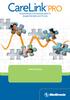 HOIDONHALLINTAOHJELMISTO DIABETEKSEN HOITOON Asennusopas 2007, Medtronic MiniMed. Kaikki oikeudet pidätetään. Paradigm ja Paradigm Link ovat Medtronic MiniMedin rekisteröityjä tavaramerkkejä. CareLink,
HOIDONHALLINTAOHJELMISTO DIABETEKSEN HOITOON Asennusopas 2007, Medtronic MiniMed. Kaikki oikeudet pidätetään. Paradigm ja Paradigm Link ovat Medtronic MiniMedin rekisteröityjä tavaramerkkejä. CareLink,
PRINTER DRIVER PÄÄKÄYTTÄJÄN OPAS
 PÄÄKÄYTTÄJÄN OPAS OpusCapita pidättää oikeuden muuttaa tuotteen ominaisuuksia ja tätä tuotekuvausta. Uusimmat versiot julkaistaan osoitteessa www.opuscapita.com/terms. 1. TEHTÄVÄKUVAUS Pääkäyttäjällä on
PÄÄKÄYTTÄJÄN OPAS OpusCapita pidättää oikeuden muuttaa tuotteen ominaisuuksia ja tätä tuotekuvausta. Uusimmat versiot julkaistaan osoitteessa www.opuscapita.com/terms. 1. TEHTÄVÄKUVAUS Pääkäyttäjällä on
LASERJET PROFESSIONAL M1130/M1210. MFP-sarja. Pikaopas
 LASERJET PROFESSIONAL M1130/M1210 MFP-sarja Pikaopas Erikoispaperille, tarroille tai kalvoille tulostaminen Windowsissa 1. Valitse ohjelman Tiedosto-valikosta Tulosta. 2. Valitse laite ja paina Ominaisuudet-
LASERJET PROFESSIONAL M1130/M1210 MFP-sarja Pikaopas Erikoispaperille, tarroille tai kalvoille tulostaminen Windowsissa 1. Valitse ohjelman Tiedosto-valikosta Tulosta. 2. Valitse laite ja paina Ominaisuudet-
250 arkin vakiolokeron täyttäminen
 Pikaopas Paperin ja erikoismateriaalin lisääminen Tässä osassa kerrotaan, miten 250 ja 550 arkin lokerot sekä käsinsyöttölokero täytetään.lisäksi siinä on tietoja Paperikoko- ja Paperilaji-asetuksista.
Pikaopas Paperin ja erikoismateriaalin lisääminen Tässä osassa kerrotaan, miten 250 ja 550 arkin lokerot sekä käsinsyöttölokero täytetään.lisäksi siinä on tietoja Paperikoko- ja Paperilaji-asetuksista.
Mac. Valmistelut. Mac
 Laiteohjelman päivittäminen vaihdettavalla objektiivilla varustetuille edistyksellisille Nikon 1 -kameroille, 1 NIKKOR -objektiiveille ja Nikon 1 -lisävarusteille Kiitos, että valitsit Nikon-tuotteen.
Laiteohjelman päivittäminen vaihdettavalla objektiivilla varustetuille edistyksellisille Nikon 1 -kameroille, 1 NIKKOR -objektiiveille ja Nikon 1 -lisävarusteille Kiitos, että valitsit Nikon-tuotteen.
Kameran laiteohjelman päivittäminen
 Kameran laiteohjelman päivittäminen Kiitos, että valitsit Nikon-tuotteen. Tämä opaskirja kuvaa, miten laiteohjelma päivitetään. Jos et ole varma, että voit tehdä päivityksen, päivitys voidaan tehdä Nikonin
Kameran laiteohjelman päivittäminen Kiitos, että valitsit Nikon-tuotteen. Tämä opaskirja kuvaa, miten laiteohjelma päivitetään. Jos et ole varma, että voit tehdä päivityksen, päivitys voidaan tehdä Nikonin
BH280/BH380 Panoraamanäyttö Käyttöohje
 BH280/BH380 Panoraamanäyttö Käyttöohje Vastuuvapauslauseke BenQ Corporation ei anna mitään suoraa tai epäsuoraa takuuta tämän julkaisun sisällöstä. BenQ Corporation varaa oikeuden tämän julkaisun korjaamiseen
BH280/BH380 Panoraamanäyttö Käyttöohje Vastuuvapauslauseke BenQ Corporation ei anna mitään suoraa tai epäsuoraa takuuta tämän julkaisun sisällöstä. BenQ Corporation varaa oikeuden tämän julkaisun korjaamiseen
Digitaalinen valokuvatulostin
 Ennen käytön aloittamista Digitaalinen valokuvatulostin Valmistelut Perustulostus Eri tulostustoimintojen käyttö Tulostaminen PictBridge-kamerasta PC:stä tulostaminen DPP-FP55 Vianetsintä Lisätietoja Käyttöohjeet
Ennen käytön aloittamista Digitaalinen valokuvatulostin Valmistelut Perustulostus Eri tulostustoimintojen käyttö Tulostaminen PictBridge-kamerasta PC:stä tulostaminen DPP-FP55 Vianetsintä Lisätietoja Käyttöohjeet
PIKAOPAS NOKIA PC SUITE 4.3. Nokia 8310 -puhelimelle. Copyright Nokia Mobile Phones 2001. Kaikki oikeudet pidätetään Issue 6
 PIKAOPAS NOKIA PC SUITE 4.3 Nokia 8310 -puhelimelle Copyright Nokia Mobile Phones 2001. Kaikki oikeudet pidätetään Issue 6 Sisällysluettelo 1. JOHDANTO...1 2. JÄRJESTELMÄVAATIMUKSET...1 3. PC SUITE -OHJELMISTON
PIKAOPAS NOKIA PC SUITE 4.3 Nokia 8310 -puhelimelle Copyright Nokia Mobile Phones 2001. Kaikki oikeudet pidätetään Issue 6 Sisällysluettelo 1. JOHDANTO...1 2. JÄRJESTELMÄVAATIMUKSET...1 3. PC SUITE -OHJELMISTON
PIKAOPAS NOKIA PC SUITE 4.51a NOKIA 6510 -PUHELIMELLE
 PIKAOPAS NOKIA PC SUITE 4.51a NOKIA 6510 -PUHELIMELLE Copyright Nokia Oyj 2002. Kaikki oikeudet pidätetään. Sisällysluettelo 1. JOHDANTO...1 2. JÄRJESTELMÄVAATIMUKSET...1 3. PC SUITE -OHJELMISTON ASENTAMINEN...2
PIKAOPAS NOKIA PC SUITE 4.51a NOKIA 6510 -PUHELIMELLE Copyright Nokia Oyj 2002. Kaikki oikeudet pidätetään. Sisällysluettelo 1. JOHDANTO...1 2. JÄRJESTELMÄVAATIMUKSET...1 3. PC SUITE -OHJELMISTON ASENTAMINEN...2
Fiery Driver Configurator
 2015 Electronics For Imaging, Inc. Tämän julkaisun tiedot kuuluvat tämän tuotteen Lakisääteisien ilmoitusten piiriin. 16. marraskuuta 2015 Sisällys 3 Sisällys Fiery Driver Configurator...5 Järjestelmävaatimukset...5
2015 Electronics For Imaging, Inc. Tämän julkaisun tiedot kuuluvat tämän tuotteen Lakisääteisien ilmoitusten piiriin. 16. marraskuuta 2015 Sisällys 3 Sisällys Fiery Driver Configurator...5 Järjestelmävaatimukset...5
TRUST AMI MOUSE WIRELESS 300
 TRUST AMI MOUSE WIRELESS 300 Pika-asennusohje Versio 1.0 1 1. Johdanto Tämä käyttöohje on tarkoitettu Trust Ami Mouse Wireless 300 -tuotteen käyttäjille.voit liikkua hiiren avulla kaikissa lempisovelluksissasi
TRUST AMI MOUSE WIRELESS 300 Pika-asennusohje Versio 1.0 1 1. Johdanto Tämä käyttöohje on tarkoitettu Trust Ami Mouse Wireless 300 -tuotteen käyttäjille.voit liikkua hiiren avulla kaikissa lempisovelluksissasi
Ulkoiset mediakortit Käyttöopas
 Ulkoiset mediakortit Käyttöopas Copyright 2009 Hewlett-Packard Development Company, L.P. SD-logo on omistajansa tavaramerkki. Tässä olevat tiedot voivat muuttua ilman ennakkoilmoitusta. Ainoat HP:n tuotteita
Ulkoiset mediakortit Käyttöopas Copyright 2009 Hewlett-Packard Development Company, L.P. SD-logo on omistajansa tavaramerkki. Tässä olevat tiedot voivat muuttua ilman ennakkoilmoitusta. Ainoat HP:n tuotteita
PIKAOPAS. Nokia Connectivity Cable Drivers -ohjainten asentaminen
 PIKAOPAS Nokia Connectivity Cable Drivers -ohjainten asentaminen Sisällysluettelo 1. Johdanto...1 2. Mitä tarvitaan...1 3. Nokia Connectivity Cable Drivers -ohjainten asentaminen...2 3.1 Ennen asennusta...2
PIKAOPAS Nokia Connectivity Cable Drivers -ohjainten asentaminen Sisällysluettelo 1. Johdanto...1 2. Mitä tarvitaan...1 3. Nokia Connectivity Cable Drivers -ohjainten asentaminen...2 3.1 Ennen asennusta...2
CCS COMBO 2 ADAPTER. Omistajan käsikirja
 CCS COMBO 2 ADAPTER Omistajan käsikirja VAROITUKSIA SÄILYTÄ NÄMÄ TÄRKEÄT TURVALLISUUSOHJEET. Tämä asiakirja sisältää tärkeitä ohjeita ja varoituksia, joita on noudatettava CCS Combo 2 -adapteria käytettäessä.
CCS COMBO 2 ADAPTER Omistajan käsikirja VAROITUKSIA SÄILYTÄ NÄMÄ TÄRKEÄT TURVALLISUUSOHJEET. Tämä asiakirja sisältää tärkeitä ohjeita ja varoituksia, joita on noudatettava CCS Combo 2 -adapteria käytettäessä.
mobile PhoneTools Käyttöopas
 mobile PhoneTools Käyttöopas Sisältö Vaatimukset...2 Ennen asennusta...3 Asentaminen - mobile PhoneTools...4 Matkapuhelimen asennus ja määritys...5 Online-rekisteröinti...7 Asennuksen poistaminen - mobile
mobile PhoneTools Käyttöopas Sisältö Vaatimukset...2 Ennen asennusta...3 Asentaminen - mobile PhoneTools...4 Matkapuhelimen asennus ja määritys...5 Online-rekisteröinti...7 Asennuksen poistaminen - mobile
ASENNUSOPAS. Digitaalinen painemittari BHGP26A1
 ASENNUSOPAS Digitaalinen painemittari BHGP6A BHGP6A Digitaalinen painemittari Asennusopas SISÄLLYS Sivu ASENNUS Varusteet... Asennus... Asennustoimenpiteet... Käyttötarkistus... 3 Vianetsintä... 3 LUE
ASENNUSOPAS Digitaalinen painemittari BHGP6A BHGP6A Digitaalinen painemittari Asennusopas SISÄLLYS Sivu ASENNUS Varusteet... Asennus... Asennustoimenpiteet... Käyttötarkistus... 3 Vianetsintä... 3 LUE
Ulkoiset tallennusvälinekortit
 Ulkoiset tallennusvälinekortit Asiakirjan osanumero: 419584-351 Tammikuu 2007 Tässä oppaassa kerrotaan ulkoisten tallennusvälinekorttien käytöstä. Sisällysluettelo 1 Digitaalisten tallennusvälineiden korttipaikassa
Ulkoiset tallennusvälinekortit Asiakirjan osanumero: 419584-351 Tammikuu 2007 Tässä oppaassa kerrotaan ulkoisten tallennusvälinekorttien käytöstä. Sisällysluettelo 1 Digitaalisten tallennusvälineiden korttipaikassa
Käyttöoppaasi. F-SECURE MOBILE SECURITY 6 FOR ANDROID http://fi.yourpdfguides.com/dref/2859496
 Voit lukea suosituksia käyttäjän oppaista, teknisistä ohjeista tai asennusohjeista tuotteelle F-SECURE MOBILE SECURITY 6 FOR ANDROID. Löydät kysymyksiisi vastaukset F-SECURE MOBILE SECURITY 6 FOR ANDROID
Voit lukea suosituksia käyttäjän oppaista, teknisistä ohjeista tai asennusohjeista tuotteelle F-SECURE MOBILE SECURITY 6 FOR ANDROID. Löydät kysymyksiisi vastaukset F-SECURE MOBILE SECURITY 6 FOR ANDROID
PIKAOPAS NOKIA PC SUITE 4.88. Copyright Nokia Oyj 2003. Kaikki oikeudet pidätetään
 PIKAOPAS NOKIA PC SUITE 4.88 Copyright Nokia Oyj 2003. Kaikki oikeudet pidätetään Sisällysluettelo 1. JOHDANTO...1 2. JÄRJESTELMÄVAATIMUKSET...1 3. PC SUITE -OHJELMISTON ASENTAMINEN...2 4. KÄYTÖN ALOITTAMINEN...3
PIKAOPAS NOKIA PC SUITE 4.88 Copyright Nokia Oyj 2003. Kaikki oikeudet pidätetään Sisällysluettelo 1. JOHDANTO...1 2. JÄRJESTELMÄVAATIMUKSET...1 3. PC SUITE -OHJELMISTON ASENTAMINEN...2 4. KÄYTÖN ALOITTAMINEN...3
Sisällysluettelo. HUOM! Muista lukea tämä opas huolellisesti ennen käyttöönottoa.
 2 Sisällysluettelo Aihe: Sivunumero: 1. Yleistä tietoa laitteesta 1.1. Tärkeimmät ominaisuudet 3. 1.2. Laitteistovaatimukset 3. 1.3. Rajoitukset/kiellot 3. 2. Piirtopöydän esittely 2.1. Laitteen osat 4.
2 Sisällysluettelo Aihe: Sivunumero: 1. Yleistä tietoa laitteesta 1.1. Tärkeimmät ominaisuudet 3. 1.2. Laitteistovaatimukset 3. 1.3. Rajoitukset/kiellot 3. 2. Piirtopöydän esittely 2.1. Laitteen osat 4.
AR-M236 AR-M276 DIGITAALINEN MONITOIMIJÄRJESTELMÄ OHJELMISTON ASENNUSOPAS MALLI
 !!install_ar070_fin.book ページ 00 年 月 日 月 曜 日 午 前 9 時 5 分 MALLI AR-M6 AR-M76 DIGITAALINEN MONITOIMIJÄRJESTELMÄ OHJELMISTON ASENNUSOPAS Sivu JOHDANTO... i SHARP AR-M0/M70 SARJAN OHJELMISTO... ENNEN ASENNUSTA...
!!install_ar070_fin.book ページ 00 年 月 日 月 曜 日 午 前 9 時 5 分 MALLI AR-M6 AR-M76 DIGITAALINEN MONITOIMIJÄRJESTELMÄ OHJELMISTON ASENNUSOPAS Sivu JOHDANTO... i SHARP AR-M0/M70 SARJAN OHJELMISTO... ENNEN ASENNUSTA...
Trust PhotoCam LCD 2300 PHOTOCAM LCD Pika-asennusohje. Versio 1.0
 PHOTOCAM LCD 2300 Pika-asennusohje Versio 1.0 1 1. Johdanto Tämä käyttöohje on tarkoitettu Trust PhotoCam LCD 2300 -tuotteen käyttäjille. Jos kaipaat lisäapua, voit ottaa yhteyttä yhteen Trustin asiakaspalvelukeskuksista.
PHOTOCAM LCD 2300 Pika-asennusohje Versio 1.0 1 1. Johdanto Tämä käyttöohje on tarkoitettu Trust PhotoCam LCD 2300 -tuotteen käyttäjille. Jos kaipaat lisäapua, voit ottaa yhteyttä yhteen Trustin asiakaspalvelukeskuksista.
Tulostusongelmien ratkaiseminen
 1 Käyttöpaneelin näyttö on tyhjä, tai siinä näkyy vain vinoneliöitä. Työt eivät tulostu. Tulostimen testaus epäonnistui. Tulostin ei ole valmis vastaanottamaan tietoa. Määritetty vastaanottoalusta on täynnä.
1 Käyttöpaneelin näyttö on tyhjä, tai siinä näkyy vain vinoneliöitä. Työt eivät tulostu. Tulostimen testaus epäonnistui. Tulostin ei ole valmis vastaanottamaan tietoa. Määritetty vastaanottoalusta on täynnä.
JOHDANTO AirPrint on käytettävissä vain tulostimissa tai monitoimilaitteissa, jotka tukevat AirPrintiä. Huomaa
 Käyttöopas AirPrint JOHDANTO Tässä oppaassa olevien tietojen täydellisyys, täsmällisyys ja ajantasaisuus on pyritty varmistamaan kaikin keinoin. Valmistaja ei vastaa omien vaikutusmahdollisuuksiensa ulkopuolella
Käyttöopas AirPrint JOHDANTO Tässä oppaassa olevien tietojen täydellisyys, täsmällisyys ja ajantasaisuus on pyritty varmistamaan kaikin keinoin. Valmistaja ei vastaa omien vaikutusmahdollisuuksiensa ulkopuolella
Ulkoiset mediakortit Käyttöopas
 Ulkoiset mediakortit Käyttöopas Copyright 2007 Hewlett-Packard Development Company, L.P. SD-logo on omistajansa tavaramerkki. Java on Sun Microsystems, Inc:n tavaramerkki Yhdysvalloissa. Tässä olevat tiedot
Ulkoiset mediakortit Käyttöopas Copyright 2007 Hewlett-Packard Development Company, L.P. SD-logo on omistajansa tavaramerkki. Java on Sun Microsystems, Inc:n tavaramerkki Yhdysvalloissa. Tässä olevat tiedot
Ulkoiset mediakortit Käyttöopas
 Ulkoiset mediakortit Käyttöopas Copyright 2007 Hewlett-Packard Development Company, L.P. SD-logo on omistajansa tavaramerkki. Java on Sun Microsystems, Inc:n tavaramerkki Yhdysvalloissa. Tässä olevat tiedot
Ulkoiset mediakortit Käyttöopas Copyright 2007 Hewlett-Packard Development Company, L.P. SD-logo on omistajansa tavaramerkki. Java on Sun Microsystems, Inc:n tavaramerkki Yhdysvalloissa. Tässä olevat tiedot
ClassPad fx-cp400 päivitys. + Manager for ClassPad II Subscription päivitys
 ClassPad fx-cp400 päivitys + Manager for ClassPad II Subscription päivitys Käyttöjärjestelmän ja Add-in sovellusten päivityksestä Casio suosittelee aina viimeisimmän käyttöjärjestelmän asentamista. Tällöin
ClassPad fx-cp400 päivitys + Manager for ClassPad II Subscription päivitys Käyttöjärjestelmän ja Add-in sovellusten päivityksestä Casio suosittelee aina viimeisimmän käyttöjärjestelmän asentamista. Tällöin
Ulkoiset mediakortit. Käyttöopas
 Ulkoiset mediakortit Käyttöopas Copyright 2007 Hewlett-Packard Development Company, L.P. Java on Sun Microsystems, Inc:n tavaramerkki Yhdysvalloissa. Tässä olevat tiedot voivat muuttua ilman ennakkoilmoitusta.
Ulkoiset mediakortit Käyttöopas Copyright 2007 Hewlett-Packard Development Company, L.P. Java on Sun Microsystems, Inc:n tavaramerkki Yhdysvalloissa. Tässä olevat tiedot voivat muuttua ilman ennakkoilmoitusta.
Ulkoiset mediakortit Käyttöopas
 Ulkoiset mediakortit Käyttöopas Copyright 2009 Hewlett-Packard Development Company, L.P. SD-logo on omistajansa tavaramerkki. Tässä olevat tiedot voivat muuttua ilman ennakkoilmoitusta. Ainoat HP:n tuotteita
Ulkoiset mediakortit Käyttöopas Copyright 2009 Hewlett-Packard Development Company, L.P. SD-logo on omistajansa tavaramerkki. Tässä olevat tiedot voivat muuttua ilman ennakkoilmoitusta. Ainoat HP:n tuotteita
Nero 7:n Windows Vista TM -tuki
 Nero 7:n Windows Vista TM -tuki Nero AG Sivu 1 Tietoja tekijänoikeudesta ja tavaramerkistä Tämä opaskirjanen ja sen sisältö on Nero AG:n omaisuutta ja suojattu tekijänoikeudella. Kaikki oikeudet pidätetään.
Nero 7:n Windows Vista TM -tuki Nero AG Sivu 1 Tietoja tekijänoikeudesta ja tavaramerkistä Tämä opaskirjanen ja sen sisältö on Nero AG:n omaisuutta ja suojattu tekijänoikeudella. Kaikki oikeudet pidätetään.
Ulkoiset mediakortit Käyttöopas
 Ulkoiset mediakortit Käyttöopas Copyright 2010 Hewlett-Packard Development Company, L.P. Java on Sun Microsystems, Inc:n tavaramerkki Yhdysvalloissa. SD-logo on omistajansa tavaramerkki. Tuotetta koskeva
Ulkoiset mediakortit Käyttöopas Copyright 2010 Hewlett-Packard Development Company, L.P. Java on Sun Microsystems, Inc:n tavaramerkki Yhdysvalloissa. SD-logo on omistajansa tavaramerkki. Tuotetta koskeva
Windows Vista /Windows 7 - asennusopas
 Lasertulostinsarja Windows Vista / 7 - asennusopas Tulostin on asetettava käyttövalmiiksi ja sen ohjain on asennettava ennen tulostimen käyttöä. Ohjeet löydät pika-asennusoppaasta sekä tästä Windows Vista
Lasertulostinsarja Windows Vista / 7 - asennusopas Tulostin on asetettava käyttövalmiiksi ja sen ohjain on asennettava ennen tulostimen käyttöä. Ohjeet löydät pika-asennusoppaasta sekä tästä Windows Vista
